İçindekiler. İçindekiler...1 Kullanım Uyarısı...2. Giriş...6. Kurulum Ekler Kullanıcı Kontrolleri Türkçe
|
|
|
- Aylin Kashani
- 5 yıl önce
- İzleme sayısı:
Transkript
1 İçindekiler İçindekiler...1 Kullanım Uyarısı...2 Güvenlik Bilgileri...2 Önlemler...3 Göz Güvenliği Uyarıları...5 Ürün Özellikleri...5 Giriş...6 Pakete Genel Bakış...6 Product Overview...7 Main Unit...7 Control Panel...8 Bağlantı Noktaları...9 Uzaktan Kumanda...10 Kurulum...11 Projektörü Bağlama Projeksiyon Lensini Takma Bilgisayarı/Dizüstünü bağlayın...12 Video Kaynaklarına Bağlama...13 Projektörün Gücünü Açma/Kapatma...14 Projektörün Gücünü Açma...14 Projektörün Gücünü Kapatma...15 Uyarı Göstergesi...16 Yansıtılan Görüntüyü Ayarlama...17 Projektör Yüksekliğini Ayarlama...17 Projektörün Konumunu Ayarlama...18 Kullanıcı Kontrolleri...21 Kontrol Paneli ve Uzaktan Kumanda...21 Kontrol Paneli...21 Uzaktan Kumanda...23 Kumanda Kodu Ayarları...25 Kablolu Kontrol İçin Kablo Bağlantısı...26 Ekran üzeri Gösterim Menüleri...27 Çalıştırma...27 Menü Ağacı...28 GÖRÜNTÜ...30 GÖRÜNTÜ Gelişmiş...32 EKRAN...34 EKRAN Geometry *...37 EKRAN PIP...39 EKRAN Üç boyut...40 AYAR...41 AYAR Lens fonksiyonu...43 AYAR GÜVENLİK...44 AYAR SINYAL (RGB)...45 AYAR SINYAL (Video)...46 AYAR Ses Ayarları...47 AYAR Gelişmiş...48 AYAR AĞ...49 AYAR Görüntü Karşıma *...54 SEÇENEKLER...55 SEÇENEKLER Lamba Ayarları...57 SEÇENEKLER Kumanda ayarları...58 SEÇENEKLER GELIŞMIŞ...59 Ağ Uygulama Sistemi Tanıtım *...60 Web Control ün Kullanılması...60 Card Reader ın kullanılması...67 Optoma Presenter ın kullanılması...70 Ekler...74 Sorun Giderme...74 Görüntü Sorunları...74 Lambayı değiştirme...78 AFCM yi değiştirme...80 Geo Modülünü Değiştirme...82 Uyum Modları...83 Kumanda Tuşu Kodu...85 RS232 Komutları ve Protokol İşlev Listesi...86 RS232 Pin Atamaları...86 RS232 Protokol İşlev Listesi...87 Tavana Montaj Kurulumu...91 Optoma Global Ofisleri...92 Yönetmelik & Güvenlik Uyarıları...94 FCC uyarısı...94 AB ülkeleri için Uyumluluk Beyanatı
2 Kullanım Uyarısı Güvenlik Bilgileri Eşkenar üçgen içerisindeki oklu şimşek işareti, kullanıcıyı, kişilere elektrik çarpması oluşturmaya yetecek boyutta olabilecek, ürünün kutusu içerisinde yalıtılmamış tehlikeli voltaj ın varlığı hakkında uyarmak üzere tasarlanmıştır. Eşkenar üçgen içerisindeki ünlem işareti, kullanıcıyı, cihazın beraberindeki dokümanlardaki önemli çalıştırma ve bakım (tamir) talimatlarının varlığı hakkında uyarmak üzere tasarlanmıştır. UYARI: YANGIN VEYA ELEKTRİK ÇARPMASI RİSKİNİ AZALTMAK İÇİN, BU CİHAZI YAĞMUR VEYA NEME MARUZ BIRAKMAYIN. KUTUNUN İÇERİSİNDE TEHLİKELİ YÜKSEK VOLTAJLAR VARDIR. DOLABI AÇMAYIN. YALNIZCA YETKİLİ PERSONELE TAMİR ETTİRİN. A Sınıfı emisyon sınırları Bu A Sınıfı dijital cihaz, Kanada Girişime Neden olan Cihazlar Yönetmeliklerinin tüm şartlarını karşılamaktadır. Önemli Güvenlik Talimatı 1. Havalandırma açıklıklarını engellemeyin. Projektörün güvenilir biçimde çalışmasını sağlamak ve aşırı ısınmadan korunmak için, projektörün havalandırmanın engellenmediği bir yere kurulması tavsiye edilir. Örnek olarak, projektörü kalabalık bir kafe masası, sofa, yatak, vb. Üzerine kurmayın. Projektörü, hava akımını kısıtlayan bir kitap çantası veya dolabı gibi kapalı yerlere koymayın. 2. Projektörü su veya rutubetin yakınında kullanmayın. Yangın ve/veya elektrik çarpması riskini azaltmak için, projektörü yağmur veya neme maruz bırakmayın. 3. Radyatörler, ısıtıcılar, fırınlar veya ısı yayan amplifikatörler gibi ısı kaynaklarının yanına kurmayın. 4. Yalnızca kuru bez ile temizleyin. 5. Yalnızca üretici tarafından belirtilen eklentiler/aksesuarları kullanın. 6. Fiziksel olarak hasar görmüşse veya kötü kullanılmışsa üniteyi kullanmayın. Fiziksel hasar/kötü kullanma şunlar olacaktır (fakat bunlarla sınırlı değildir): -- Ünite düşürülmüştür. -- Güç kaynağı kablosu veya fişi hasar görmüştür. -- Projektörün üstüne sıvı dökülmüştür. -- Projektör yağmur veya neme maruz kalmıştır. -- Projektörün içine birşey düşmüştür veya içerisinde birşey gevşektir. Üniteyi kendiniz tamir etmeye kalkışmayın. Kapakları açmak veya çıkarmak, sizi tehlikeli voltajlar veya diğer tehlikelere maruz bırakabilir. Lütfen üniteyi tamir için göndermeden önce Optoma yı arayın. 7. Projektörün içine nesne veya sıvıların girmesine izin vermeyin. Yangın veya elektrik çarpması ile sonuçlanabilecek şekilde tehlikeli voltajlara veya kısa devre yapan parçalara değebilirler. 8. Güvenlikle ilgili işaretler için projektörün kutusuna bakın. 9. Ünite yalnızca uygun servis personeli tarafından tamir edilmelidir. 2
3 Önlemler Kullanım Uyarısı Lütfen bu kullanıcı kılavuzunda tavsiye edilen tüm uyarılar, önlemler ve bakımı izleyin. Uyarı- Uyarı- Uyarı- Uyarı- Uyarı- Uyarı- Uyarı- Uyarı- Uyarı- Uyarı- Uyarı- Lamba açıkken projektörün lensinin içine bakmayın. Parlak ışık gözlerinizi incitebilir. Yangın ve/veya elektrik çarpması riskini azaltmak için, bu projektörü yağmur veya neme maruz bırakmayın. Lütfen projektörü açmayın veya sökmeyin, çünkü bu elektrik çarpmasına yol açabilir. Lambayı yenisiyle değiştirirken, lütfen ünitenin soğumasına izin verin. 78. ve 79. sayfada açıklanan talimatları uygulayın. Bu projektör, lambanın ömrünü kendisi algılayacaktır. Lütfen, uyarı mesajları gösterdiğinde lambayı değiştirdiğinizden emin olun. Lamba modülünü yenisiyle değiştirdikten sonra, ekran üzer gösterimdeki Seçenekler Lamba Ayarları menüsünden Lamba Sıfırlama işlevini sıfırlayın (57. sayfaya bakın). Projektörü kapatırken, lütfen gücü kesmeden önce soğutma döngüsünün tamamlandığından emin olun. Projektörün soğuması için 60 saniye bekleyin. Projektör çalışırken mercek kapağını kullanmayın. Lamba kullanım ömrünün donuna yaklaşırken şu mesaj Lamba Uyarısı: Lamba ömrü bitti. ekranda görünecektir. Lambayı en kısa sürede değiştirmek için yerel satıcınız veya servis merkezi ile irtibat kurun. Uzaktan kumandanızdaki lazer işaretleyiciye bakmayın veya kendinizin ya da başkasının gözlerine tutmayın. Lazer işaretleyici görme kabiliyetine kalıcı derecede zarar verebilir. Lens takılıyken projektörü taşımayın. 3
4 Kullanım Uyarısı Yapın: Ürünü temizlemeden önce kapatın ve güç fişini AC prizinden çekin. Ekran muhafazasını temizlemek için hafif deterjanlı yumuşak kuru bir bez kullanın. Ürün uzun süre boyunca kullanılmayacaksa güç fişini AC prizinden sökün. Yapmayın: Havalandırmaiçin sağlanan ünite üzerindeki yuvaları ve açıklıkları engellemeyin. Üniteyi temizlemek için aşındırıcı temizleyiciler, cilalar veya çözücüler kullanmayın. Aşağıdaki şartlar altında kullanın: -- Aşırı sıcak, soğuk veya nemli ortamlarda. `` Ortam oda sıcaklığının 5 C - 40 C aralığında olmasını sağlayın. `` Bağıl nem %10 ~ %85 tir -- Aşırı toz ve kire duyarlı alanlarda. -- Güçlü bir manyetik alan üreten herhangi bir cihaz yanında. -- Doğrudan güneş ışığında. 4
5 Göz Güvenliği Uyarıları Kullanım Uyarısı Daima projektöre doğrudan bakmaktan/gözünüzü doğrultmaktan kaçının. Işına mümkün olduğunca arkanızı verin. Projektör sınıfta kullanıldığında, ekranda birşey göstermeleri istendiğinde öğrencileri yeterince gözetim altında tutun. Lamba gücünü en aza indirgemek için, ortamdaki ışık seviyesini azaltmak için oda jaluzileri kullanın. Ürün Özellikleri XGA (1024 x 768)/WXGA (1280 x 800) Doğal çözünürlük HD uyumlu 1080p destekli Uzatılmış isteğe bağlı lens Takma esnekliği için geniş lens kaydırma aralığı Tek lamba sistemi Kapsamlı giriş/çıkış terminalleri ve denetim arabirimleri Ağ desteği 5
6 Giriş Pakete Genel Bakış Aşağıda listelenen tüm parçaların kutuda olduğundan emin olmak için paketi açın ve kutunun içindekileri inceleyin. Eğer herhangi bir şey yoksa, lütfen en yakındaki müşteri hizmetleri merkezi ile temasa geçiniz. Lens kapaklı projektör Güç Kablosu 3,0 m NOTE AA Her Ülkedeki farklı uygulamalar nedeniyle, bazı bölgelerde farklı aksesuarlar bulunabilir. (*) İsteğe bağlı aksesuar VGA Kablosu 1,8m Uzaktan Kumanda AA 2 AA Pili Dokümantasyon : Kullanıcı Kılavuzu Garanti Kartı Hızlı Başlangıç Kartı WEEE Kartı (sadece EMEA için) Uzaktan Kumanda Adaptörü * 6
7 Giriş Product Overview Main Unit NOTE Projektörün giriş ve çıkış deliklerini engellemeyin ve hava akımı için deliklerin etrafında 30 cm açıklığı koruyun. 1. Havalandırma (giriş) 8. Havalandırma (çıkış) 2. Projeksiyon Lensi 9. Kontrol Paneli 3. Lens Halkası Kapağı 10. Giriş/Çıkış Bağlantı Noktaları 4. IR Alıcıları 11. Güç Anahtarı 5. LED Göstergeleri 12. AFCM Kapağı 6. Lamba Girişi 13. Güç Soketi 7. Eğim-Ayarlama Ayakları 7
8 Giriş Control Panel Kapalı 2. Güç düğmesi 3. Kapak 4. Kaynak 5. Yakinlaştirma 6. Fokus 7. Kaydırma 8. VGA 1 9. VGA Menü 11. Yeni den-sen 12. DVI-D 13. HDMI 14. Dört Yönlü Seçme Tuşları 15. Enter 16. YPbPr 17. BNC 18. AV Sessi 19. Info. (Bilgi) 20. S-Video 21. Video 8
9 Giriş Bağlantı Noktaları NOTE (*) Temel modeli desteklemez. 1. VGA-Çıkış Konektörü (Monitör Loop-through Çıkışı) 2. RS-232 Konektörü (9-pimli DIN Tipi) 3. VGA 1-In/SCART Konektör (PC Analog Sinyal/Komponent Video Girişi/HDTV/YPbPr) 4. VGA 2-In Konektör (PC Analog Sinyal/Komponent Video Girişi/HDTV/YPbPr) 5. DVI-D Konektörü 6. HDMI Konektörü 7. Kompozit Video Giriş Konektörü 8. S-Video Giriş Konektörü 9. Komponent Video Giriş Konektörü (YPbPr) 10. BNC Giriş Konektörü (YPbPr/ RGBHV) 11. Üç Boyut Senk Çıkışı (5 V) Konektörü V Tetikleyici Rölesi Konektörü (12 V, 250 ma, 3,5 mm Mini Jak) 13. Giriş/Çıkış Kablolu Uzak Konektör (3,5 mm jak) 14. Ses Çıkış Konektörü (3,5 mm Mini Jak) * 15. Ses Giriş Konektörü (3,5 mm Mini Jak) * 16. Sol/Sağ RCA Ses Giriş Konektörü * 17. Güç Anahtarı 18. Güç Soketi 19. RJ-45 Ağ Konektörü 20. Mini USB B Konektör (USB üzerinden görüntüleme amacıyla) * 21. Kensington Kilitleme Yuvası 22. USB A Konektör / (Kablosuz Donanım Kilidi) * 9
10 Giriş Uzaktan Kumanda NOTE Sayısal tuş takımı (şifre girerken 0 kullanmayın, 0 şifrenin bir parçası olarak kullanılamaz) Güç açma Bekleme 3. İşlev 1/İşlev 2 (Programlanabilir, bkz. S.58) 4. Lens Fonksiyonu: (1) Lens Odaklaması (2) İLens Yakınlaştırması (3) Lens değişimi 5. LED Göstergesi 6. Kaynak 7. Ses +/- 8. Kapak 9. Anahtar Taşı 10. Görüntü Modu 11. HDMI 12. DVI 13. Yeniden-Senk 14. Bilgi 15. Rakamlı tuş takımı 16. YPbPr 17. Tümü 18. Video 19. Kimlik 20. BNC 21. VGA VGA S-Video 24. Biçim (Görüntü En Boy Oranı) 25. Menü 26. Dört Yönlü Seçme Tuşları 27. Enter 28. Test Deseni 29. AV Sessiz
11 Kurulum Projektörü Bağlama NOTE Lensi takmadan veya değiştirmeden önce, projektörün gücünü kapatın. Lens takma işlemi gerçekleştirilirken, len kaydırma veya yakınlaştırma/ odaklama ayarı yapmak için uzaktan kumanda beya projektör tuş takımı düğmesini kullanmaktan sakının. Projeksiyon Lensini Takma Uyarı: Lens takılıyken projektörü taşımayın Lens Takma Prosedürü: 1. Lens halkası kapağını çıkarın Lens kapağını saatin tersi yönünde çevirerek çıkarın Kilidi açmak için çubuğu çekin Lensin etiketinin yukarı baktığından emin olun ve sonra lensi konumuna yerleştirin Lensi kilitlemek için lensi saat yönünde döndürün Lens halkası kapağını yerine geri yerleştirin. 6 11
12 m o l e x R Kurulum Bilgisayarı/Dizüstünü bağlayın Bilgisayar/Dizüstüne Ses Çıkışı Monitör MOLEX NOTE Bilgisayar/Dizüstüne +12V Çıkış Her ülkedeki farklı uygulamalar nedeniyle, bazı bölgelerde farklı aksesuarlar bulunabilir. (*) İsteğe bağlı aksesuar HDMI Kablosu * DVI-D Kablosu * VGA Kablosu USB Kablosu * RS232 Kablosu * 6. Ses Kablosu * 7. Ağ Kablosu * V DC Jakı * 9. Ses Kablosu Jakı/RCA * 10. Güç Kablosu 12
13 R Video Kaynaklarına Bağlama Kurulum DVD Oynatıcısı, Set üstü Kutu, HDTV alıcısı 1 Ses Çıkışı Kompozit Video Çıkışı S-Video Çıkışı NOTE 2 12 V 3,5 mm Jak 10 7 Güç N.C. N.C. 8 NOTE DVD Oynatıcısı, Set üstü Kutu, HDTV alıcısı +12V Çıkış Her ülkedeki farklı uygulamalar nedeniyle, bazı bölgelerde farklı aksesuarlar bulunabilir. (*) İsteğe bağlı aksesuar HDMI Kablosu * YPbPr için RCA Komponent Kablosu * Ses Kablosu RCA/RCA * Kompozit Video Kablosu * S-Video Kablosu * 6. 3 RCA Komponent/HDTV Adaptörüne giden 15-Pim * 7. BNC Kablosu * V 3,5 mm Jak * 9. Ses Kablosu Jakı/RCA * 10. Güç Kablosu 13
14 Kurulum Projektörün Gücünü Açma/Kapatma Projektörün Gücünü Açma NOTE Güç modu (Bekleme) Eco ya ayarlandığında, VGA ve RJ45 projektör beklemedeyken devre dışı bırakılacaktır. 1. Güç kablosunu sıkıca bağlayın. 1 anahtarını açın ve Güç LED i Kırmızı yanıp söner. 2. Projektörün arka tarafındaki veya uzaktan kumanda üzerindeki düğmesine basarak lambayı açın. Güç LED i artık mavi yanacaktır. 2 Başlangıç ekranı, yaklaşık 10 saniye içerisinde gösterilecektir. Projektörü ilk kullandığınızda, tercih ettiğiniz dili ve güç tasarruf modunu seçmeniz istenecektir. 3. Ekran üzerinde göstermek istediğiniz kaynağınızı açın ve bağlayın (bilgisayar, dizüstü bilgisayar, video oynatıcı, vb.). Projektör, kaynağı otomatik olarak algılayacaktır. Göstermiyorsa, menü düğmesine basın ve SEÇENEK öğesine gidin. Kaynak Kilidi nin Kapalı olarak ayarlandığından emin olun. Birden fazla kaynağı aynı anda bağlarsanız, girişler arasında geçiş yapmak için kontrol panelindeki veya uzaktan kumandadaki doğrudan kaynak düğmelerine basın. NOTE 1 2 İlk önce projektörü açın ve daha sonra sinyal kaynaklarını seçin. 14
15 Projektörün Gücünü Kapatma Kurulum 1. Projektörü kapatmak için uzaktan kumandadaki Bekleme düğmesine basın veya kontrol panelinde Kapalı öğesine basın. 1 Aşağıdaki mesaj ekranda gösterilecektir. Onaylamak için uzaktan kumandadaki Bekleme düğmesine veya kontrol panelindeki Kapalı öğesine tekrar basın 1, aksi halde mesaj 15 saniye sonra kaybolur. İkinci kez bastığınızda, projektör kapanır. 2. Soğutma fanları soğutma döngüsü için yaklaşık 60 saniye kadar çalışmaya devam eder ve GÜÇ LED i Mavi yanıp söner. GÜÇ LED i kırmızıya döndüğünde, projektör beklemede moduna girmiştir. Projektörü yeniden açmak istiyorsanız, projektör soğutma döngüsünü tamamlayana ve beklemede moduna girene kadar beklemeniz gerekir. Beklemede modundayken, projektörü yeniden başlatana kadar projektörün arkasındaki veya uzaktan kumandadaki düğmesine basın Gücü kapatın Güç kablosunu elektrik fişi ve projektörden sökün. 5. Kapatma işleminin hemen ardından projektörü açmayın
16 Kurulum NOTE Projektör bu belirtileri gösterirse en yakın servis merkezi ile irtibat kurun. Daha fazla bilgi için 92. ve 93. sayfaya bakın. Uyarı Göstergesi Uyarı göstergeleri (aşağıya bakınız) yandığında, projektör otomatik olarak kapanacaktır: LAMBA LED göstergesi turuncu renkte yanar ve GÜÇ LED i kırmızı renkte yanıp sönerse. SICAKLIK LED gösterge kırmızı renkte yanar ve GÜÇ LED i kırmızı renkte yanıp sönerse. Bu, projektörün aşırı ısındığını gösterir. Normal koşullar altında, projektör tekrar açılabilir. SICAKLIK LED gösterge kırmızı renkte yanıp söner ve GÜÇ LED i kırmızı renkte yanıp sönerse. Güç kablosunu projektörden çıkarıp 30 saniye bekleyin ve tekrar deneyin. Uyarı göstergesi tekrar yanarsa, yardım için lütfen en yakın servis merkezinizle temasa geçin. 16
17 Projektör Yüksekliğini Ayarlama Kurulum Yansıtılan Görüntüyü Ayarlama Projektör, görüntü yüksekliğini ayarlamak için yükseltici ayaklar ile donatılmıştır Projektörün alt tarafında bulunan ayarlamak istediğiniz ayarlanabilir ayağı bulun. Ayarlanabilir halkayı saat yönünde çevirerek projektörü kaldırın ya da alçaltmak için saatin ters yönünde çevirin. Gerekiyorsa diğer ayakta da aynı işlemi tekrarlayın. Eğim-Ayarlama Ayakları Eğim-Ayarlama Halkası 17
18 Kurulum Projektörün Konumunu Ayarlama Projektörün nereye yerleştirileceğini belirlemek için, ekranınızın boyutu ve şeklini, elektrik prizlerinizin yerlerini ve projektör ve ekipmanınızın geri kalanı arasındaki mesafeyi dikkate alın. XGA WXGA 60%H 50%H Genişlik (G) Yükseklik (Y) Genişlik (G) Yükseklik (Y) 60%H 50%H 18%W 18%W 10%W 10%W NOTE Bu tablolar yalnızca kullanıcının başvurması içindir. Lens Optoma Model Adı A02 A01 A03 Odak Uzunluğu (f) (mm) 18,07 14,05 22,61 F numarası 2 2,3 2,3 Yakınlaştırma Aralığı (Oran) 1,25 1,28 1,9 Yakınlaştırma ve Odaklama Ayarı Motorlu Motorlu Lens Kaydırması (XGA) Yatay: +/- 18%, Dikey: +/- 60% Motorlu Lens Kaydırması (WXGA) Yatay: +/- 10%, Dikey: +/- 50% 18
19 Kurulum NOTE Projeksiyon mesafesi: Ekrandan lense. A02 Yansıtma Mesafesi (mm) Ekran Boyutu XGA WXGA (inç.) Geniş Uzak Geniş Uzak A01 Ekran Boyutu XGA Yansıtma Mesafesi (mm) WXGA (inç.) Geniş Uzak Geniş Uzak
20 Kurulum A03 Ekran Boyutu XGA Yansıtma Mesafesi (mm) WXGA (inç.) Geniş Uzak Geniş Uzak
21 Kontrol Paneli ve Uzaktan Kumanda Kontrol Paneli Kontrol Panelinin Kullanılması Kapalı Güç açma Kapak Kaynak Yakinlaştirma Fokus Kaydırma VGA 1 VGA 2 Menü Projektörü kapatın. Projektörü çalıştırın. Dahili kapağı açın/kapatın. KAYNAK a basarak bir giriş sinyali seçin. Lens yakınlaştırma işlevini ayarlayın. Lens fokus işlevini ayarlayın. Lens yukarı/aşağı/sola/sağa kaydırmayı ayarlayın. VGA1-IN konektörünün kaynağını seçmek için VGA 1 a basın. VGA2-IN konektörünün kaynağını seçmek için VGA 2 a basın. Menü düğmesine basarak ekran üstü kumanda (OSD) menüsünü başlatın. OSD den çıkmak için Menü ye tekrar basın. 21
22 Kontrol Panelinin Kullanılması Yeni den-sen DVI-D HDMI Dört Yönlü Seçme Tuşları Enter YPbPr BNC Av Sessi Info. (Bilgi) S-Video Video Projektörü otomatik olarak giriş kaynağına senkronize eder. DVI-D konektörünün kaynağını seçmek için DVI-D a basın. HDMI konektörünün kaynağını seçmek için HDMI a basın. Öğeleri seçmek ve seçiminize ayarlamalar yapmak için tuşlarını kullanın. Öğe seçiminizi onaylar. Komponent video kaynağını seçmek için YPbPr öğesine basın. BNC konektörünün kaynağını seçmek için BNC (YPbPr/RGBHV) a basın. Ses ve videoyu anlık olarak kapatır/ açar. Projeksiyon bilgilerini gösterin. S-Video konektörünün kaynağını seçmek için S-Video a basın. Kompozit video kaynağını seçmek için Video öğesine basın. 22
23 Uzaktan Kumanda Uzaktan Kumandayı Kullanma Kullanıcı Kontrolleri Güç açma Bekleme İşlev 1 İşlev 2 Lens Odaklaması Lens Yakınlaştırması Lens değişimi LED Göstergesi Kaynak Ses +/- Kapak Anahtar Taşı Görüntü Modu HDMI DVI Yeniden-SENK Info. (Bilgi) Rakamlı tuş takımı YPbPr Projektörü çalıştırın. Projektörü kapatın. İşlev 1 ayarlarını yapın. İşlev 2 ayarlarını yapın. Lens odaklama işlevini ayarlayın. Lens yakınlaştırma işlevini ayarlayın. Lens yukarı/aşağı/sola/sağa kaydırmayı ayarlayın. Lens işlevi durumunu gösterin. LED göstergesi kullanıldığında yanar. KAYNAK a basarak bir giriş sinyali seçin. Sesi artırmak/azaltmak için ayarlayın. Dahili kapağı açın/kapatın. Projektörün eğilmesinin sebep olduğu görüntü bozulmasını ayarlayın. Sunum, Parlak, Film, srgb, Kara Tahta, Sınıf, DICOM SIM., Üç Boyut, ISF Day, ISF Night ve Kullanıcı arasından görüntü modunu seçin. HDMI konektörünün kaynağını seçmek için HDMI a basın. DVI-D konektörünün kaynağını seçmek için DVI a basın. Projektörü otomatik olarak giriş kaynağına senkronize eder. Projeksiyon bilgilerini gösterin. Güvenlik ayarlarına parola girmek için 1~9 a basın. Komponent video kaynağını seçmek için YPbPr öğesine basın. 23
24 Uzaktan Kumandayı Kullanma Tümü Video Kimlik BNC VGA 2 VGA 1 S-Video Biçim Menü Dört Yönlü Seçme Tuşları Enter Test Deseni AV Sessiz Varsayılan kumanda kodunu geri yükleyin. Kompozit video kaynağını seçmek için Video öğesine basın. Kumanda kodunu ayarlayın. BNC konektörünün kaynağını seçmek için BNC (YPbPr/RGBHV) a basın. VGA2-IN konektörünün kaynağını seçmek için VGA 2 a basın. VGA1-IN konektörünün kaynağını seçmek için VGA 1 a basın. S-Video konektörünün kaynağını seçmek için S-Video a basın. İstenilen en boy oranını seçin. Menü düğmesine basarak ekran üstü kumanda (OSD) menüsünü başlatın. OSD den çıkmak için Menü ye tekrar basın. Öğeleri seçmek ve seçiminize ayarlamalar yapmak için tuşlarını kullanın. Öğe seçiminizi onaylar. Bir test deseni görüntülenir. Ses ve videoyu anlık olarak kapatır/ açar. 24
25 Kumanda Kodu Ayarları Varsayılan kod ayarları (genel kod): 00 Varsayılan uzaktan kumanda kodu LED göstergesi hızlı bir şekilde 3 kez yanıp sönene kadar sürekli Tümü tuşuna basılarak ayarlanabilir. (yaklaşık 3 saniye) Uzaktan kumandanın kumanda kodu varsayılan kod olarak ayarlanırsa projektörün kumanda koduna bakılmaksızın, uzaktan kumanda her projektörü eşzamanlı olarak çalıştırabilir. Kumanda Kodu Ayarları: 01 ~ 99 Uzaktan kumandanın kodu, LED göstergesi yavaşça yanıp sönene kadar (yaklaşık 3 saniye) Kimlik e sürekli basılarak ve sonra kod numarası olarak çift basamaklı sayı düğmelerine basılarak (01 ~ 99) değiştirilebilir. Ayar başarılı olduğunda LED göstergesi hızlı bir şekilde üç kez yanıp söner. Ayar işlemi 10 saniye içinde tamamlanmazsa, işlem zaman aşımına uğrar ve orijinal kumanda kodu korunur. Uyku modu Uzaktan kumanda aşağıdaki durumlarda uyku moduna girer: Hiç tuşa basılmamış Birden fazla tuşa aynı anda basın Bir tuşa sürekli 60 saniyeden fazla basın Arka ışık Herhangi bir tuşa basıldığında arka ışık açılır Arka ışık 10 saniye sürekli yanarsa ve çalışmazsa, arka ışık 5 saniye içinde derece derece kapanır 25
26 Kullanıcı Kontrolleri Kablolu Kontrol İçin Kablo Bağlantısı Uzaktan kumanda projektöre kabloyla bağlandığında IR yayıcı sinyali kesilecektir. Ekstra ayar gerekmez. Projektör (I) Projektör (II) NOTE (*) İsteğe bağlı aksesuar Kablonun uzunluğu 20 m den uzunsa, uzunluğu 20 m veya daha kısa kablo kullanın, uzaktan kumanda normal olarak çalışmayabilir Ses Kablosu Jakı/Jak * 2. Uzaktan Kumanda Adaptörü (3,5 mm ila 2,5 mm Mini Jak) *
27 Ekran üzeri Gösterim Menüleri Projektörde görüntü ayarlamaları yapmanızı ve çeşitli ayarları değiştirmenizi sağlayan çok dilli Ekran Görüntüsü menülerine sahiptir. Projektör otomatik olarak kaynağı algılar. Çalıştırma 1. OSD menüsünü açmak için, Uzaktan Kumandadaki veya Kontrol Panelindeki Menü öğesine basın. 2 OSD gösterildiğinde, ana menüden herhangi bir öğe seçmek için tuşlarını kullanın. Belirli bir sayfada bir seçim yaparken, alt menüye girmek için öğesi veya Enter tuşuna basın. 3. Alt menüde istenen öğeyi seçmek için tuşlarını kullanın ve sonra başka ayarları da görüntülemek için e veya Enter tuşuna basın. X tuşuyla ayarları yapın. 4. Alt menüde ayarlanacak sonraki öğeyi seçin ve yukarıda açıklandığı gibi ayarlayın. 5. Onaylamak için Enter öğesine basın ve ekran ana menüye geri dönecektir. 6. Çıkmak için tekrar MENÜ öğesine basın. OSD menüsü kapanacak ve projektör yeni ayarları otomatik olarak kaydedecektir. Ana Menü Ayarlar Alt Menü 27
28 Menü Ağacı NOTE Main Menu Sub Menu Settings GÖRÜNTÜ Görüntü Modu Sunum / Parlak / Film / srgb / Karatahta / S n f / DICOM Sim. / ISF Day / ISF Night / Üç boyut / Kullan c Lütfen ekran göstergesi (OSD) menülerinin seçilen sinyal türü ve kullandığınız modele göre değiştiğini unutmayın. (*) İsteğe bağlı işlev Parlakl k Karş tl k Netlik Renk Renk Tonu Gelişmiş Parazit Azaltma BrilliantColor Gamm DynamicBlack TrueVivid Renk Is s Renk Düzlemi Renk Düzlemi (HDMI) Renk ayarlar -50~50-50~50 1~15-50~50-50~50 0~10 0~10 Film / Video / Grafik / Standart Kapal / Aç k 0~5 S cak / Orta / Soğuk Otomatik / RGB / YUV Otomatik / RGB (0-255) / RGB (16-235) / YUV K rm z Kazan m / Yeşil Kazan m / Mavi Kazan m / K rm z İnceayar / Yeşil İnceayar / Mavi İnceayar / S f rla / Evet Giriş Kaynağ VGA1 / VGA2 / HDMI / DVI / BNC / Komponent / S-Video / Video / Flaş Sürücü / Ağ Görüntüleme / USB Görüntü Ç k ş EKRAN Biçim (XGA) Biçim (WXGA) Yak nlaşt rma Kenar Maskesi Yatay Gör. Kayd r Dikey Gör. Kayd r * Geometry Kapal Anahtar Taş 4-Köşe Eğri PC Mode 4:3 / 16:9-l / 16:9-ll / LBX / Otomatik 4:3 / Frame Sequential / 16:9 / LBX / Otomatik -20~50 0~5-50~50-50~50 Yatay / Dikey / Pincushion/Barrel / Döndürme / Point 1 / Point 2 / Point 3 / Point 4 / Point 5 / Point 6 / Point 7 / Point 8 / Point 9 Dikey Anahtar Taş PIP Ekran -20~20 PIP Konumu AYAR Üç boyut Dil Projeksiyon PIP ölçüsü 1/16 / 1/25 / 1/36 PIP Kaynağ Değiş Ç k ş Üç Boyut Modu Kapal / DLP-Linki / VESA 3D 3D Senk Dön. Kapal / Aç k Ç k ş English / Deutsch / Français / Italiano / Español / Português / Svenska / Nederlands / Norsk / Dansk / Polski / Suomi / Русский / ελληνικά / Magyar / Čeština / یعربي / فارس / / / / / / Tiếng Việt Ekran Türü Menü Konumu Point 9 / B/S Uzatma lens fonksiyonu Güvenlik fokus Yak nlaşt rma lens değişimi lens tipi lens ayar Blending Pattern Ç k ş Güv. Zamnly c Şifreyi Değiştir Güvenlik Ç k ş Klt / Klt Aç A01 / A02 / A03 Evet / Hay r Kapal / Yeşil / Macenta Ay / Gün / Saat / Ç k ş Kapal / Aç k 28
29 NOTE (*) İsteğe bağlı işlev Main Menu Sub Menu Settings AYAR Sinyal (RGB) Frekans 0~100 Faz -50~50 Yatay Konum -50~50 Dikey Konum -50~50 Otomatik Etkinleştir / Engelle Ç k ş Sinyal (Video) Beyaz Seviyesi -50~50 Siyah Seviyesi -50~50 Doygunluk -50~50 IRE 0 / 7.5 Ç k ş Projektör Kimliği Ses Ayarlar Dahili hoparlör Kapal / Aç k Sessiz Kapal / Aç k Ses 0~10 Ses Girişi Varsay lan / AUDIO1 / AUDIO2 / AUDIO3 Ç k ş Gelişmiş Logo Optoma / Nötr / Kullan c Logo Yakalama Altyaz CC1 / CC2 / Kapal Ç k ş Ağ Ağ Durumu Ay / Gün / Saat / Ç k ş DHCP IP Adresi Kapal / Aç k Alt Ağ Maskesi Ağ Geçidi DNS Uygula Evet / Hay r Ç k ş * Görüntü Kar ş. Kar şma Kapal / Aç k K rp Kapal / Aç k Çak şma Parlak Ayr. Çak şma / Çak şma Yok / Ç k ş Gamm 1.8 / 2 / 2.2 Ç k ş SEÇENEKLER Kaynak Kilidi Kapal / Aç k Yüksek Rak m Kapal / Aç k Bilgi Gizleme Kapal / Aç k Tuştak m Kilidi Kapal / Aç k Test Deseni Hiçbiri / Izgara / Beyaz Arkaplan Rengi Mavi / Siyah / K rm z / Yeşil / Beyaz Lamba Ayarlar Lamba Zaman Lamba Hat rlat c Kapal / Aç k Parlakl k Modu Parlak / Ekonomik / Image AI Lamba S f rlama Evet / Hay r Ç k ş İşlev kumanda ayarlar 1 Parlakl k / PIP / Projeksiyon İşlev 2 Karş tl k / PIP Kaynağ / PIP Değ. / Renk Top IR Function Kapal / Aç k Ön IR Sensörü Kapal / Aç k kumanda kodu 00~99 Ç k ş 12V Tetikleyici Kapal / Aç k Gelişmiş Direkt Aç lma Kapal / Aç k Sinyal Gücü Aç k Kapal / Aç k Otomatik Kapanma (dak) 0~180 Uyku Zamanlay c s (dak) 0~995 Güç Modu Etkin / Ekonomik Baud h z 9600 / / Ç k ş VGA Çkş Otomatik / VGA1 / VGA2 Bilgi S f rla Evet / Hay r 29
30 GÖRÜNTÜ NOTE Üç boyut modu yalnızca aşağıdaki üç boyut kaynaklarını destekler. Giriş kaynağı zamanlaması-120 Hz frame sequential: x Hz x Hz x Hz Görüntü Modu Çeşitli görüntü tipleri için optimize edilen birçok fabrika önayarı vardır. `` Sunum: PC girişinden iyi renk ve parlaklık. `` Parlak: PC girişinden maksimum parlaklık. `` Film: Ev sineması için. `` srgb: Standart doğru renk. `` Kara tahta: Kara tahtaya (yeşil) yansıtırken optimum renk ayarlarını elde etmek için bu mod seçilmelidir. `` Sınıf: Bu mod bir sınıfta yansıtma yapmak için önerilir. `` DICOM SIM.: Görüntü modu Tıpta Dijital Görüntüleme ve İletişim Formatı (DICOM) için kullanılan cihazın gri ölçekli/ gama performansını simüle eder. ÖNEMLİ: Bu mod HİÇBİR ZAMAN tıbbi tanı için kullanılmamalıdır, yalnızca eğitim/öğretim amaçlıdır. `` Üç boyut: 3D modu etkinken tavsiye edilen ayar. Kullanıcı tarafından Üç boyut de yapılacak herhangi bir ileri ayar ileride kullanılmak üzere bu modda kaydedilecektir. `` Kullanıcı: Kullanıcı ayarları. Parlaklık Görüntünün parlaklığını ayarlar. `` tuşuna basarak görüntüyü koyulaştırın. `` tuşuna basarak görüntünün rengini açın. 30
31 NOTE Renk ve Renk Tonu yalnızca Video modunda desteklenmektedir. Karşıtlık Karşıtlık, resmin en açık ve en koyu kısımları arasındaki farkın derecesini kontrol eder. `` tuşuna basarak kontrastı düşürün. `` tuşuna basarak kontrastı artırın. Netlik Görüntünün netliğini ayarlar. `` tuşuna basarak netliği düşürün. `` tuşuna basarak netliği artırın. Renk Bir video görüntüsünü siyah beyazdan tam olarak doymuş renkli hale ayarlar. `` Görüntünün renk doygunluğunu azaltmak için öğesine basın. `` Görüntünün renk doygunluğunu artırmak için öğesine basın. Renk Tonu Kırmızı ve yeşilin renk dengesini ayarlar. `` tuşuna basarak görüntüdeki yeşil miktarını artırın. `` tuşuna basarak görüntüdeki kırmızı miktarını artırın. 31
32 GÖRÜNTÜ Gelişmiş NOTE DynamicBlack yalnızca Üç Boyut Modu Kapalı iken kullanılabilir. 32 Parazit Azaltma Hareket Uyarlamalı Gürültü Azaltma görülebilir gürültü karışan sinyallerin miktarını azaltır. Aralık, 0 ila 10 arasındadır. (0: Kapalı) BrilliantColor Bu ayarlanabilir öğe yeni renk işleme algoritmasını ve sistem seviyesi artışlarını kullanarak resimde gerçek, daha canlı renkler sağlarken daha yüksek parlaklığı etkin hale getirir. Aralık 0 ile 10 arasındadır. Güçlü gelişmiş görüntü tercih ediyorsanız, maksimum ayara doğru ayarlama yapın. Daha yumuşak, doğal görüntü elde etmek için minimum ayara doğru ayarlama yapın. Gamm Bu, girişiniz için en iyi resim kalitesi almanızı sağlamak üzere ince ayarı yapılan gama tablosunu seçmenize olanak sağlar. `` Film: Ev sineması için. `` Video Video veya TV kaynağı için. `` Grafik: Görüntü kaynağı için. `` Standart: PC veya bilgisayar kaynağı için. DynamicBlack DynamicBlack projektörün otomatik karanlık film sahne görüntüsünü olarak inanılmaz ayrıntılarla gösterilmesini sağlayarak optimize etmenizi sağlar. TrueVivid Bu ayarlanabilir öğe resim canlılığının belirgin olmasını sağlamak için yeni bir renk işleme algoritması ve geliştirmeleri kullanır. Renk Isısı Soğuk sıcaklık ayarlanırsa, görüntü daha mavi görünür. (soğuk görüntü) Sıcak sıcaklı ayarlanırsa, görüntü daha kırmızı görünür. (sıcak görüntü).
33 NOTE RGB (0 ~ 255) ve RGB (16 ~ 235) yalnızca HDMI kaynağı için desteklenir. Renk Düzlemi AUTO, RGB, RGB (0 ~ 255), RGB (16 ~ 235) veya YUV den uygun bir renk matrisi tipi seçer. Renk ayarları Aşağıdaki gibi sonraki menüde düğmesine basın ve ardından öğeyi seçmek için veya öğesini kullanın. `` Kırmızı Kazanım/Yeşil Kazanım/Mavi Kazanım/Kırmızı İnceayar/Yeşil İnceayar/Mavi İnceayar: Parlaklık ve karşıtlık için Kırmızı, Yeşil veya Mavi veya i kullanın. `` Sıfırla: Renk ayarları için fabrika ayarlarına dönmek için Evet i seçin. Giriş Kaynağı Bu seçeneği kullanarak giriş kaynaklarını etkinleştirin/engelleyin. tuşuna basarak alt menüye girin ve istediğiniz kaynağı seçin. Seçimi sonlandırmak için Enter tuşuna basın. Projektör, seçilmeyen girişleri aramayacaktır. 33
34 EKRAN Biçim İstediğiniz en/boy oranını seçmek için bu işlevi kullanın. `` `` `` `` `` XGA 4:3: Bu biçim 4 x 3 giriş kaynakları içindir. 16:9-I: Bu biçim HDTV gibi 16 x 9 giriş kaynakları ve DVD geliştirilmiş Geniş Ekran TV içindir. (576i/p) 16:9-II: Bu biçim HDTV gibi 16 x 9 giriş kaynakları ve DVD geliştirilmiş Geniş Ekran TV içindir. (480i/p) Doğal: Bu biçim, hiç ölçekleme olmaksızın orijinal görüntüyü gösterir. OTO: Uygun ekran biçimini otomatik olarak seçer. Giriş 4:3 olduğunda, görüntü 4:3 olarak gösterilir. Giriş 16:9 üstü olduğunda, görüntü 16:9-I olarak gösterilir. Kaynak 480i/p 576i/p 1080i/p 720p PC 4: x 768 merkezi 16:9-I 16:9-II Doğal 1024 x 576 merkezi 854 x 480 merkezi Görüntü, 1:1 eşleştirme ve ortalıyı yeniden boyutlandırmayın. Bu biçim, orijinal görüntüyü ölçeklendirmeden gösterir. Oto PC girişiyle (VGA/HDMI), varsayılan olarak görüntülenen En-Boy Oranı kaynak girişine bağlıdır. Giriş 4:3 olduğunda, görüntü 4:3 olarak gösterilir. Giriş 16:9 üstü olduğunda, görüntü 16:9-I olarak gösterilir. 34
35 `` `` `` `` `` `` WXGA 4:3: Bu biçim 4 x 3 giriş kaynakları içindir. 16:9: Bu biçim HDTV gibi 16 x 9 giriş kaynakları ve DVD geliştirilmiş Geniş Ekran TV içindir. 16:10: Bu biçim geniş ekran dizüstü bilgisayar gibi 16 x 10 giriş kaynakları içindir. LBX: Bu biçim 16 x 9 olmayan, posta kutusu kaynağı ile harici 16 x 9 mercek kullanan kullanıcıların tam çözünürlüğü kullanarak 2,35:1 en/boy oranını göstermesi içindir. Doğal: Bu biçim, hiç ölçekleme olmaksızın orijinal görüntüyü gösterir. OTO: Uygun ekran biçimini otomatik olarak seçer. 16:10 Ekran 480i/p 576i/p 1080i/p 720p PC 4: x 800 merkezi 16: x 800 merkezi LBX Doğal 1280 x 960 merkez, ardından görüntülemek için merkezi 1280 x 800 görüntüyü elde edin. 1:1 eşleştirme ortalandı 1:1 eşleştirme görüntü 1280 x x 720 merkezi 1:1 eşleştirme ortalandı Otomatik Bu biçim seçilirse, Ekran tipi otomatik 16:10 (1280 x 800) olur. Kaynak 4:3 ise, otomatik olarak 1066 x 800 e yeniden boyutlandırır. Kaynak 16:9 ise, otomatik olarak 1280 x 720 e yeniden boyutlandırır. Kaynak 15:9 ise, otomatik olarak 1280 x 768 e yeniden boyutlandırır. Kaynak 16:10 ise, otomatik olarak 1280 x 800 e yeniden boyutlandırır. 16:9 Ekran 480i/p 576i/p 1080i/p 720p PC 4:3 960 x 720 merkezi 16: x 720 merkezi LBX Doğal Otomatik 1280 x 960 merkez, ardından görüntülemek için merkezi 1280 x 720 görüntüyü elde edin. 1:1 eşleştirme ortalandı 1:1 eşleştirme görüntü 1280 x x 720 merkezi 1:1 eşleştirme ortalandı Bu biçim seçilirse, Ekran tipi otomatik 16:9 (1280 x 720) olur. Kaynak 4:3 ise, otomatik olarak 960 x 720 e yeniden boyutlandırır. Kaynak 16:9 ise, otomatik olarak 1280 x 720 e yeniden boyutlandırır. Kaynak 15:9 ise, görüntülemek için otomatik olarak 1200 x 720 lik alana yeniden boyutlandırır. Kaynak 16:10 ise, görüntülemek için otomatik olarak 1152 x 720 lik alana yeniden boyutlandırır. 35
36 NOTE Her bir G/Ç farklı Kenar Maskesi ayarına sahiptir. Kenar Maskesi ve Yakınlaştırma aynı anda çalışmaz. Yakınlaştırma `` Görüntünün boyutunu azaltmak için tuşuna basın. `` Projeksiyon ekranındaki görüntüyü büyütmek için Projeksiyon ekranındaki görüntüyü büyütmek için. Kenar Maskesi Kenar maskesi işlevi video görüntüsündeki paraziti kaldırır. Video kaynağının kenarındaki video şifreleme parazitini kaldırmak için görüntüye kenar maskesi uygulayın. Yalay Gör. Kaydır Yansıtılan görüntüyü yatay olarak kaydırır. Dikey Gör. Kaydır Yansıtılan görüntüyü dikey olarak kaydırır. Dikey Anahtar Taşı Görüntü eğilmesini dikey olarak ayarlamak için veya öğesine basın ve daha kare bir görüntü yapın. 36
37 EKRAN Geometry * NOTE (*) İsteğe bağlı işlev Kapalı Geometri işlevini engellemek için Kapalı yı seçin. Anahtar Taşı Bu, anahtar taşı eğilmesini düzeltmenize izin verir. `` `` `` Yatay: Anahtar taşını yatay olarak ayarlamak için veya öğesine basın ve daha kare bir görüntü yapın. Dikey: Anahtar taşını dikey olarak ayarlamak için veya öğesine basın ve daha kare bir görüntü yapın. Çözünürlük Anahtar Taşı Düzeltme Dereceleri Yatay Dikey XGA +/- 40 +/- 40 WXGA +/- 40 +/- 40 Pincushion/Barrel: Pin tamponu/kasnak eğilmesini ayarlamak için veya öğesine basın. +/- %20 pin tamponu/kasnak eğilmesini düzeltme. `` Döndürme: Görüntünün açısını ayarlamak için veya öğesine basın. Döndürme açıları +/- 90 dereceye erişebilir. 37
38 4-Köşe Bu, ikizkenar yamuk eğilmesini düzeltmenize izin verir. `` 4 Köşe konumu ayarlamaları: Sol Üst, Sol Alt, Sağ Üst, Sağ Alt ve Tümü. Maksimum %5 tir. `` Her köşe görüntüsünün x/y offset ini ayarlamak için veya öğesine basın. Eğri Bu, nokta 1 ~ 9 eğrisini ayarlamanızı sağlar. `` Ekran 4 (2 x 2) ızgaraya ayrılmıştır ve ızgaranın her noktasını ayarlayabilirsiniz. PC Mode Kullanıcının geometriyi kontrol etmesini sağlayan PC yazılımıyla RJ45 kontrolünü etkinleştirir. 38
39 EKRAN PIP Ekran ` ` Tek: Tek ekranlı projeksiyon. ` ` PIP: Ana Ekran büyük ekrandır; PIP Ekranı küçüktür ve ana ekranın köşesinde gösterilir. ` ` Bölünmüş Ekran: Ana Ekran ve PIP Ekranı aynı boyutta ve yan yana. PIP Konumu Gösterge ekranında PIP ekranı konumunu seçin. PIP ölçüsü Gösterge ekranında 1/16, 1/25 veya 1/36 dan birini seçin. PIP Kaynağı PIP ekran kaynağını değiştirmek için PIP kaynağını seçin. Değiş Ana ekran ve PIP ekranı arasında geçiş yapmak için e basın. Bazı kaynak/sinyal kombinasyonları PIP işleviyle uyumlu olmayabilir. Lütfen aşağıdaki tabloya bakın: PIP Kaynağı Ana Kaynak DVI-D HDMI (v1.3) BNC VGA2 VGA1 S-Video CVBS Bileşen DVI-D X X X X V V V V HDMI (v1.3) X X X X V V V V BNC X X X X V V V V VGA2 X X X X V V V V VGA1 V V V V X X X X S-Video V V V V X X X X CVBS V V V V X X X X Bileşen V V V V X X X X V: Uyumlu X: uyumsuz 39
40 EKRAN Üç boyut NOTE Üç Boyut Senk Dönüştürme sadece Üç Boyut Modu etkinleştirildiğinde kullanılabilir. Üç boyut görüntüleme için uyumlu Üç boyut kaynağı, Üç boyut içerik ve etkin obtüratör camları gereklidir. Üç Boyut Modu `` Kapalı: Üç boyut görüntüler için Üç boyut ayarlarını kapatmak üzere Kapalı seçeneğini belirleyin. `` DLP Bağlantısı: DLP Bağlantısı Üç boyut görüntülere ilişkin optimize edilmiş ayarları kullanmak için DLP Bağlantısı nı seçin. `` VESA 3D: VESA 3D görüntüler için optimize edilmiş ayarları kullanmak için VESA 3D yi seçin. 3D Senk Dön. `` Sol ve sağ çerçeve içeriklerini dönüştürmek için Açık a basın. `` Varsayılan çerçeve içerikleri için Kapalı ya basın. 40
41 AYAR Dil Çok dilli OSD menüsünü seçin. Tercih ettiğiniz dili seçmek için veya öğesine altmenüden basın ve daha sonra veya tuşunu kullanın. Seçimi sonlandırmak için Enter tuşuna basın. NOTE Arka-Masaüstü ve Arka-Tavan, yarı şeffaf bir ekran ile kullanılacaktır. Projeksiyon ` ` Ön-Masaüstü Bu, varsayılan seçimdir. Görüntü, ekrana düz biçimde yansıtılır. ` ` Arka-Masaüstü Seçildiğinde, görüntü ters çevrilmiş olarak görünür. ` ` Ön-Tavan Seçildiğinde, görüntü baş aşağı olarak görünecektir. ` ` Arka-Tavan Seçildiğinde, görüntü baş aşağı ve ters olarak görünecektir. 41
42 NOTE Ekran Türü yalnızca WXGA modeli için kullanılabilir. Ekran Türü Ekran tipini 16:10 veya 16:9 olarak seçin. Menü Konumu Görüntü ekranı üzerindeki menü yerini seçin. Projektör Kimliği Kod tanımı menü tarafından ayarlanabilir (0~99 aralığı) ve kullanıcının RS232 ile bireysel projektörü kontrol etmesine olanak sağlar. RS232 komutlarının tam listesi için sayfa 87.ve 90 e bakınız. AYAR (Devam) NOTE Görüntü Karış. yalnızca Geometri etkinleştirildiğinde kullanılabilir. 42
43 AYAR Lens fonksiyonu Fokus Yansıtılan görüntüde odaklama işlevini ayarlayın. Yakınlaştırma Yansıtılan görüntüde yakınlaştırma işlevini ayarlayın. Lens değişimi Yansıtılan görüntüyü değiştirin. `` Kilitle: Bu işlev kullanıcı tarafından kullanılamaz. `` Kilidi Aç: Bu işlev kullanıcı tarafından kullanılabilir. Lens tipi A01, A02 veya A03 den birini lens tipi olarak seçin. Lens ayarı Ayarı yapın ve lensi orta konuma geri getirin. Blending Pattern Görüntü karıştırmayı kullanmak için kılavuz desenini gösterir. `` Kapalı: Kılavuz desenini kapatmak için Kapalı yı seçin. `` Yeşil: Görüntü karıştırmayı kullanmak için yeşil kılavuz desenini göstermek için Yeşil i seçin. `` Macenta: Görüntü karıştırmayı kullanmak için macenta kılavuz desenini göstermek için Macenta yı seçin. 43
44 AYAR GÜVENLİK NOTE Geçiş-kodu varsayılan değeri 1234 dür (ilk kez). Parolayı daima dosyalarınızda saklayın. Parola unutulur veya kaybolursa, projektörün yerel yetkili servis merkezine gönderilmesi gerekecektir. Güv. Zamnlyıcı `` Açık: Açık ı seçerek projektörü açacağınızda güvenlik doğrulamasını kullanın. `` Kapalı: Kapalı yı seçerek parola doğrulaması olmadan projektörü açabileceksiniz. Şifreyi Değiştir `` İlk kez: 1. tuşuna basarak parolayı ayarlayın. 2. Parolada 4 hane bulunmalıdır. 3. Uzaktan kumandadaki rakam düğmesini kullanarak yeni parolanızı girin ve ardından tuşuna basarak parolanızı onaylayın. `` Şifreyi Değiştir: 1. tuşuna basarak eski parolanızı girin. 2. Rakam tuşlarını kullanarak güncel parolanızı girin ve ardından tuşuna basarak onaylayın. 3. Uzaktan kumandadaki rakam tuşlarını kullanarak yeni parolanızı (4 hane uzunluğunda) girin, ardından tuşuna basarak onaylayın. 4. Yeni parolayı tekrar girin ve tuşuna basarak onaylayın. `` 3 defa yanlış parola girilirse, projektör otomatik olarak kapanır. `` Parolanızı unuttuysanız, lütfen destek almak için bölgenizdeki ofis ile irtibata geçin. Güvenlik `` Açık: Açık ı seçerek projektörü açacağınızda güvenlik doğrulamasını kullanın. `` Kapalı: Kapalı yı seçerek parola doğrulaması olmadan projektörü açabileceksiniz. 44
45 AYAR SINYAL (RGB) NOTE Sinyal yalnızca Analog VGA (RGB) sinyalinde desteklenmektedir. Frekans Bilgisayarın grafik kartının frekansı ile uyması için görüntü veri frekansını değiştirir. Bu işlevi yalnızca görüntü dikey titriyorsa kullanın. Faz Ekranın sinyal zamanlamasını grafik kartı ile senkronize eder. Eğer görüntü dengesiz görünüyorsa ya da titriyorsa, bunu düzeltmek için bu işlevi kullanın. Yatay Konum `` tuşuna basarak görüntüyü sola hareket ettirin. `` tuşuna basarak görüntüyü sağa hareket ettirin. Dikey Konum `` tuşuna basarak görüntüyü aşağı hareket ettirin. `` tuşuna basarak görüntüyü yukarı hareket ettirin. Otomatik Sinyali otomatik olarak algılar. Bu işlevi kullanırsanız, Faz, frekans öğeleri gri olur ve Sinyal otomatik değilse, faz, frekans öğeleri kullanıcının manüel olarak ayarlaması için gösterilir ve bir daha sefere kullanmak için ayarlara kaydedilir, projektör kapanıp tekrar açılır. 45
46 AYAR SINYAL (Video) NOTE Kaynak HDMI veya DVI-D ise, Sinyal desteklenmez. Beyaz Seviyesi S-Video veya Video/CVBS sinyalleri girerken, kullanıcının Beyaz Seviyesini ayarlamasını sağlar. Siyah Seviyesi S-Video veya Video/CVBS sinyalleri girerken, kullanıcının Siyah Seviyesini ayarlamasını sağlar. Doygunluk Bir video görüntüsünü siyah beyazdan tam olarak doymuş renkli hale ayarlar. `` tuşuna basarak görüntüdeki doygunluk miktarını düşürün. `` tuşuna basarak görüntüdeki doygunluk miktarını artırın. IRE Kompozit video sinyallerinin ölçümünü ayarlayın. NOTE IRE sadece NTSC sinyalinde desteklenir. 46
47 AYAR Ses Ayarları Dahili Hoparlör Dahili hoparlörü açmak ve kapatmak için Açık veya Kapalı tuşuna basın. Sessiz `` Sessiz i açmak için Açık ı seçin. `` Sessiz i kapatmak için Kapalı yı seçin. Ses `` tuşuna basarak sesi azaltın. `` tuşuna basarak sesi artırın. Ses Girişi Varsayılan ses ayarları projektörün arka panelindedir. Ses Girişlerinden (1, 2 veya 3) herhangi birini geçerli görüntü kaynağına yeniden atamak için bu seçeneği kullanın. Her Ses Girişi birden fazla video kaynağına yeniden atanabilir. `` SES 1: VGA 1. `` SES 2: VGA 2. `` SES 3: S-Video/Video. `` Varsayılan: Girişi tekrar varsayılan video kaynağına ayarlayın. 47
48 AYAR Gelişmiş NOTE Başarılı logo çekimi için, lütfen giriş sinyalinin projektörün doğal çözünürlüğünü aşmadığından emin olun. (1280 x 800 veya 1280 x 720). Karıştırma düzeltmeyle sinyali kullanmayın. Logo kaydederken projektörü kapatmayın. Logo Bu işlevi kullanarak istediğiniz başlangıç ekranını kullanın. Eğer değişiklik yaparsanız, projektörü bir sonraki açışınızda etkili olacaktır. `` Optoma: Varsayılan başlangıç ekranıdır. `` Nötr: Logo başlangıç ekranında gösterilmez. `` Kullanıcı: Logo Yakalama işlevinden hatırlatıcı resim kullanın. Logo Yakalama Ekranda o anda gösterilen resim görüntüsünü kaydetmek için tuşuna basın. Altyazı Değişiklik yapılırsa, projektör daha sonra açıldıktan sonra etkili olacaktır. `` Kapalı: Altyazı özelliğini kapatmak için kapalı yı seçin. `` CC1: CC1 dili: Amerikan İngilizcesi. `` CC2: CC2 dili (kullanıcının TV kanalına bağlı olarak): İspanyolca, Fransızca, Portekizce, Almanca, Danca. 48
49 AYAR AĞ Ağ Durumu Ağ bağlantısı durumunu gösterir. DHCP İstediğiniz başlangıç ekranını seçmek için bu işlevi kullanın. Ayarı değiştirirseniz, OSD menüden çıktığınızda, tekrar açıldığında yeni ayar etkin olacaktır. `` Açık: Projektöre harici bir DHCP sunucusundan otomatik olarak IP adresi atar. `` Kapalı: IP adresini manüel olarak atar. IP Adresi IP adresi seçin. Alt Ağ Maskesi Altağ maskesi numarasını seçin. Ağ Geçidi Projektörün bağlandığı ağın varsayılan ağ geçidini seçin. DNS DNS numarasını seçin. Uygula Seçimi uygulamak için tuşuna basın ve ardından Evet i seçin. 49
50 Projektörü kontrol etmek için web tarayıcısını kullanma 1. DHCP sunucusunun otomatik olarak IP ataması veya gerekli ağ bilgilerini manuel olarak girmesine izin vermek için DHCP yi açın. Lütfen, her alanda aşağıda gösterildiği gibi yalnızca sınırlı sayıda karakter bulunabileceğini unutmayın. (boşluklar ve noktalama işaretleri dahil): Ardından uygula yı seçin ve yapılandırma işlemini tamamlamak için düğmesine basın. Web tarayıcınızı açın ve OSD LAN ekranından projektör IP adresini yazın. Aşağıdaki web sayfası gösterilecektir: Projektör harici Crestron denetim donanımına bağlanırsa, ayarlar [araçlar] sekmesinde bulunabilir. (resme bakın). Kategori Creston Kontrol Projektör Ağ Yapılandırması Kullanıcı Parolası Yönetici Parolası Öğe IP Adresi 15 IP ID 2 Bağlantı Noktası 5 Projektör Adı 10 Yer 9 Atanma 9 DHCP (Etkin) IP Adresi 15 Alt Ağ Maskesi 15 (Yok) Varsayılan Ağ Geçidi 15 DNS 15 Etkin Yeni Parola 15 Onayla 15 Etkin Yeni Parola 15 (Yok) (Yok) Onayla 15 Giriş-Uzunluk (karakter) 50
51 Bilgisayarınızdan projektöre doğrudan bağlantı yaparken Adım 1: Projektörünüzün LAN işlevimden bir IP Adresi ( ) bulun Adım 2: Uygula yı seçin ve Enter düğmesine basın. Ayar kaydedildiğinde, Menü düğmesine basarak OSD den çıkın. Adım 3: Ağ Bağlantılarını açmak için, Başlat, Denetim Masası, Ağ ve Internet Bağlantıları, ardından Ağ Bağlantıları'na tıklayın. Yapılandırmak istediğiniz bağlantıyı tıklayın ve ardından Ağ Görevleri, Bu bağlantının ayarlarını değiştir'e tıklayın. Adım 4: Genel sekmesinde, Bu bağlantı aşağıdaki öğeleri kullanır altında, Internet Protokolü (TCP/IP) ve ardından Özellikler'e tıklayın. Adım 6: Internet Seçenekleri ni açmak için, IE web tarayıcısında Internet Seçenekleri ne, Bağlantılar sekmesi ne ve ardından LAN Ayarları na tıklayın... Adım 5: Aşağıdaki IP adresini kullan ı seçin ve aşağıdaki değeri girin: 1) IP adresi: ) Alt Ağ Maskesi: ) Varsayılan ağ geçidi: Adım 7: Yerel Ağ (LAN) Ayarları penceresindeki tüm öğelerin işaretleri kaldırılmalıdır. Tamam düğmesini iki kez tıklayın. Adım 8: Projektör ve bilgisayar arasına bir cat5 Ethernet çapraz kablosu bağlayın. 51
52 NOTE Crestron RoomView işlevi desteği, modellere göre değişir. Crestron RoomView Kontrol Aracı Crestron RoomView, tek bir Ethernet ağı üzerinde 250 den fazla kontrol sistemi için merkezi bir izleme istasyonu sağlar (daha fazla kontrol sistemi bağlamak mümkündür; bu sayı, IP Kimliği ve IP adresi kombinasyonuna bağlıdır). Crestron RoomView, projektörün çevrimiçi durumu, sistem gücü, lamba ömrü, ağ ayarı ve donanım hataları ve Yönetici tarafından tanımlanan tüm özel nitelikler de dahil olmak üzere, her bir projektörü izler. Yönetici, yazılım tarafından tüm kullanıcılar için otomatik olarak kaydedilen oda bilgilerini, irtibat bilgilerini ve etkinlikleri ekleyebilir, silebilir veya düzenleyebilir. (Kullanım arabirimleri, aşağıdaki resimdeki gibidir) 1. Ana Ekran 2. Oda Düzenle 52
53 3. Nitelik Düzenle 4. Olay Düzenle Daha fazla bilgi için, lütfen adresini ziyaret edin. 53
54 AYAR Görüntü Karşıma * NOTE (*) İsteğe bağlı işlev Karışma `` Karışma yı açmak için Açık ı seçin. `` Karışma yı kapatmak için Kapalı yı seçin. Kırp `` Kırpma yı açmak için Açık ı seçin. `` Kırpma yı kapatmak için Kapalı yı seçin. Çakışma Bu, karışma alanının çakışma kenarını ayarlamanızı sağlar. Parlak Ayr. Bu, karışma alanının parlaklığını ayarlamanızı sağlar. Gamm Bu, gama modunu seçmenizi sağlar. 54
55 SEÇENEKLER NOTE Uzaktan kumandadaki doğrudan kaynak tuşuna basın, kaynağı doğrudan değiştirecek ve Kaynak Kilidini otomatik AÇIK olarak ayarlayacaktır. Tuş takımı kilidini kapatmak için projektörün en üstündeki Enter tuşuna 5 saniye basılı tutun. Kaynak Kilidi `` Açık: Projektör yalnızca o anki giriş bağlantısını arar. `` Kapalı: Güncel giriş sinyali kaybedilirse projektör diğer sinyalleri arayacaktır. Yüksek Rakım Açık seçildiğinde, fanlar daha hızlı dönecektir. Bu özellik atmosferin ince olduğu yüksek rakımlı yerlerde kullanışlıdır. Bilgi Gizleme `` Açık: Bilgi mesajlarını gizlemek için Açık ı seçin. `` Kapalı: Kapalı yı seçerek arıyor mesajını gösterin. Tuştakımı Kilidi Tuş takımı işlevi Açık iken, kontrol paneli kilitlenecektir, ancak projektör uzaktan kumanda ile çalıştırılabilir. Kapalı yı seçerek kontrol panelini tekrar kullanabileceksiniz. Test Deseni Bir deneme deseni gösterin. Izgara, Beyaz desen ve Hiçbiri vardır. Arkaplan Rengi Sinyal verilemediğinde Mavi, Siyah veya Gri ekran göstermek için bu özelliği kullanın. 12 V Tetikleyici 12 V tetikleyici motorlü ekranlar için standart bir tetikleyici sağlar. VGA Çkş Bu özelliği giriş kaynağını ekrandan göstermek için kullanın. `` Otomatik: Bekleme modunda (etkin), varsayılan VGA çıkışı VGA1 den işlem görür; son işlemde VGA2 kilitlenmedikçe, VGA2 VGA çıkışında işlem görecektir. `` VGA 1: VGA 1-In giriş konektörünü seçin. `` VGA 2: VGA 2-In giriş konektörünü seçin. 55
56 SEÇENEKLER (Devam) NOTE Kumanda kodu: projektörün kumanda kodunu gösterir. Kumanda kodu (Etkin): uzaktan kumandanın kumanda kodunu gösterir. Bilgi Ekranda kaynak, çözünürlük ve yazılım sürümüne ait projektör bilgilerini gösterin. Sıfırla Evet i seçerek tüm menülerdeki ekran parametrelerini fabrika varsayılan ayarlarına getirin. 56
57 SEÇENEKLER Lamba Ayarları NOTE Ortam sıcaklığı 35 C üzerinde olduğunda, projektör otomatik olarak Eko Modu na geçecektir. Lamba Zamanı Yansıtma zamanını gösterir. Lamba Hatırlatıcı Lambayı değiştirme mesajı gösterildiğinde, uyarı mesajını göstermek veya gizlemek için bu işlevi seçin. Mesaj, önerilen lamba değiştirmenin 30 saat öncesinde görünecektir. Parlaklık Modu `` PARLAK: Parlaklığı arttırmak için PARLAK öğesini seçin. `` Eko: Eko yu seçerek projektör lambasını karartın, bu durum güç tüketimini düşürecek ve lamba ömrünü artıracaktır. `` Görüntü AI: Görüntü AI, lambanın parlaklığını resim içeriğine göre optimize ederek resim kontrastını iyileştirir. Lamba Sıfırlama Lambayı değiştirdikten sonra saat sayacı saatini sıfırlayın. 57
58 SEÇENEKLER Kumanda ayarları İşlev 1 Parlaklık, PIP veya Projeksiyon tan istediğiniz işlevi seçin. İşlev 2 Kontrast, PIP Kaynağı, PIP Değiştirme veya Renk ndan istediğiniz işlevi seçin. Top IR Function Bu işlev Açık olduğunda, projektör üst IR receiver dan uzaktan kumandayla çalıştırılabilir. Kapalı yı seçerek kontrol paneli tuşlarını kullanabilir veya ön IR receiver dan uzaktan kumanda ile çalıştırabilirsiniz. Ön IR Sensörü Bu işlev Açık olduğunda, projektör ön IR receiver dan uzaktan kumandayla çalıştırılabilir. Kapalı yı seçerek kontrol paneli tuşlarını kullanabilir veya üst IR receiver dan uzaktan kumanda ile çalıştırabilirsiniz. Kumanda kodu Projektörün kumanda kodunu ayarlayın. `` Varsayılan kod (genel kod): 00 `` Kumanda kodu: 01 ~ 99 58
59 SEÇENEKLER GELIŞMIŞ NOTE Ekonomik (< 0,5 W) modu, projektör beklemedeyken VGAout ve RJ45 işlevini devre dışı bırakacaktır. Direkt Açılma Açık ı seçerek Doğrudan Güç modunu etkinleştirin. AC gücü verildiğinde projektör otomatik olarak açılacaktır, projektörün kontrol panelindeki ya da uzaktan kumandadaki düğmesine basmaya gerek yoktur. Sinyal Gücü Açık Projektör bir sinyal aldığında açılacaktır. Bu, uzaktan kumanda veya projektör tuş takımındaki Güç düğmesini kullanma gereğini ortadan kaldırır. Otomatik Kapanma (dak) Zamanlayıcı geri sayım aralığını ayarlar. Projektöre gönderilen bir sinyal olmadığında geri sayım zamanlayıcısı başlayacaktır. Geri sayım bittiğinde projektör otomatik olarak kapanacaktır (dakika olarak). Uyku Zamanlayıcısı (dak) Zamanlayıcı geri sayım aralığını ayarlar. Projektöre sinyal gönderilsin ya da gönderilmesin geri sayım zamanlayıcısı başlayacaktır. Geri sayım bittiğinde projektör otomatik olarak kapanacaktır (dakika olarak). Güç Modu (Beklemede) `` Ekonomik: Ekonomik yu seçerek güç dağılımından tasarruf edin < 0,5W. `` Etkin: Etkin i seçerek normal beklemeye dönün ve VGA çıkış portu etkinleştirilecektir. Baud hızı 9600, veya arasından RS232 baud hızını seçin. 59
60 NOTE (*) Bu işlev temel modeli desteklemez. Ağ Uygulama Sistemi Tanıtım * Ağ uygulaması sisteminde Optoma Sunucu Sistemi, Web Kontrol Sistemi ve Çoklu Ortam Kart Okuyucusu bulunur. Ağ projeksiyonuna yüksek performans getiren uygulama. Ağ kontrolüne göre, kullanıcı projektörü uzaktan yapılandırabilir. USB, Ethernet ve Kablosuz ile PC ye Projektör ile bağlanmayı destekler. Bu yansıtma ağ kapasitesini en iyi şekilde kullanmanızı sağlar. Yöneticinin tüm projektörleri bir PC den bir binadan kontrol etmenizi sağlar. Bazı acil durumlar oluştuğunda, projektör uyarı bilgilerini yöneticiye e-posta ile ve web sayfasından gönderebilir. Birden fazla USB cihazını doğrudan okuyabilir ve içlerindeki tüm görüntüleri gösterebilir. Bu proje, ağ ve USB kapasitesinin tam olarak kullanılmasını sağlayan üç yazılım uygulamasından oluşur. y Web Control y Card Reader y Optoma Presenter Web Control ün Kullanılması Web Control uygulaması, kullanıcının çeşitli ağ protokollerine göre projektörü uzaktan yapılandırmasını sağlar. Yöneticinin bir binadaki tüm projektörleri tek bir bilgisayardan kontrol etmesi büyük rahatlık sunar. 1. Web tarayıcısını başlatın ve projektörün IP adresini URL ye şeklinde girin; oturum açma web sayfası görüntülenir. 60
61 2 Bu sayfada 3 seçenek bulunur. y İndir e tıklayın; Optoma Presenter yazılımını indirme arabirimi görüntülenir. y Flash arabirimin kontrol sayfasına girmek için Crestron a tıklayın. y Admin (yönetici) seçeneğine tıkladığınızda, oturum açma sayfası gösterilir. 3. Parolayı girin ve [Oturum Aç] düğmesine basın; ana sayfa görüntülenir. Hedef sistem yeniyken, varsayılan parola admin dir. Maksimum parola 8 karakter olmalıdır ve boşluk dışında tüm karakterleri içerebilir. 4. Oturumu Kapat a tıkladığında, yeniden oturum açma sayfasına geri dönersiniz. Sistem Durumu Bu sayfada, Model Adı, Sürüm, LAN Durumu ve Kablosuz Durumu bilgileri gösterilir. Genel Ayarlar Kontrol web sayfasına giriş parolası buradan değiştirilebilir. Yeni parola belirlenirken, eski parola da istenir. 61
62 Projektör Kontrolü Bu sayfadaki tüm öğeler, projektörü sorunsuz bir şekilde kontrol etmeye yönelik ayrıntılı seçenekleri sunmaktadır. Örnek: Güç Açık/Kapalı, Kaynak değişimi, Parlaklık,. Bu sayfa, tüm öğelerin geçerli durumunu birkaç saniyede yeniler. Uyarı Ayarı Bu sayfa, çeşitli hata türleri için postayla gönderilen uyarı bildirimini ayarlamak için kullanılır. Uyarı türü çok seçeneklidir. SMTP Posta Ayarı Bu sayfa, posta sunucusu IP adresi, kullanıcı adı, parolası ve alıcıların posta adresi gibi posta gönderme ayrıntılarını ayarlamak için kullanılır. (Not: Birden çok alıcı, noktalı virgülle ayrılır.) Ağ Ayarları Bu sayfa, IP, DHCP Sunucusu ve kablosuz ağ parametrelerini ayarlamak için kullanılır. 62
63 y IP Ayarları: Otomatik modda IP adresini otomatik olarak al seçeneğine tıklayın; statik modda Aşağıdaki IP Adresini Kullan seçeneğine tıklayın; IP Adresi/Alt Ağ Maskesi/Varsayılan Ağ Geçidi/DNS Sunucusu alanları doldurulmalıdır; ardından Uygula düğmesine tıklayın. y DHCP Sunucusu Ayarı: Etkinleştir/Devre Dışı Bırak, Başlangıç IP, Bitiş IP, Alt Ağ Maskesi, Varsayılan Ağ Geçidi, DNS sunucusu. y Kablosuz Ayarı: Kablosuz güvenlik cihazına bağlanın ve WLAN modu, SSID, KEY, Kanal vb. alanlarını ayarlayın. Presenter Kurulumu Hedef tarafında yönetici/kullanıcı parolasını değiştirmek için Yönetici parolası/kullanıcı parolası kullanılmalıdır. Bağlantı Duruma na girmek için Bağlantı Kontrolü ne tıklayın. Konferans Kontrolü: Konferans kontrolü modunu etkinleştirmek/ y devre dışı bırakmak için Açık veya Kapalı ya tıklayın. 63
64 Oynatma Kontrolü altında aşağıdaki simgelere tıklayın. y : Ana bilgisayarın bağlantısını kesmek için tıklayın. y : Oturumu arka plana değiştirmek için tıklayın. y : Ekran bölgesini değiştirmek için tıklayın. Crestron RoomView Bu, Flash arabirimin kontrol sayfasıdır. Projektör gücünü açmak/kapatmak için Güç seçeneğine tıklayın. Ses düzeyini kontrol etmek için Ses-, Sessiz, Ses+ seçeneklerine tıklayın. Kaynak Listesinde, projektörün işleyebileceği tüm kaynaklar bulunmaktadır. Menüyü açmak için Menü ye, sonraki kaynağı seçmek için Kaynak a, kaynağı otomatik olarak algılamak için Otomatik e ve AV sessiz işlevi için Boş a tıklayın. Kontrast, Parlaklık, Renk, Netlik, Yakınlaştırma, Donma özellikleri, alttaki kontrol panelinden ayarlanabilir. 64
65 Araçlar a tıklayın; burada aşağıdaki öğeler bulunur: y Crestron Kontrolü: kontrol sistemi aygıtının temel ağ bilgileri. y Projektör: Yöneticinin kontrol edeceği, bir bina içinde bulunan her bir projektörün kimliği. y Kullanıcı Parolası: kullanıcı parolasını değiştirin. y Varsayılan Dil: varsayılan dili belirleyin. y DHCP: DHCP yi ve ağ kartının ayrıntılarını etkinleştirin/devre dışı bırakın. y Yönetici Parolası: yönetici parolasını değiştirin. Her bir öğeyi değiştirdikten sonra, etkin kılmak için Gönder düğmesine tıklayın. Bu projektörün bilgilerini ve durumunu göstermek için Bilgi ye tıklayın. 65
66 İlgili koruma veya işlemi gerçekleştirmek için Yardım düğmesine tıklayın. Varsayılanlara Sıfırla Sistemi varsayılan ayarlara sıfırlamak için Uygula düğmesine tıklayın. Projektöre takılı ISB diskten Ürün Yazılımını yükseltmek için Flash Yükseltme seçeneğine tıklayın. Sistemi Yeniden Başlatma Sistemi yeniden başlatmak için Yeniden Başlat düğmesine tıklayın. 66
67 Card Reader ın kullanılması Card Reader uygulaması, bir USB flash aygıtında depolanan görüntüleri görüntüleyebilir. 1. USB aygıtı projektörün USB bağlantı noktasına bağlandığında, Flash Sürücü kaynağı algılanır ve USB Flash Aygıtlar Algılama Ekranı görüntülenir. Aynı anda 3 USB aygıtını destekler. 2. Küçük resim moduna girmek için Enter tuşuna basın; farklı klasörlerdeki farklı fotoğraflar seçilebilir; menüyü açmak için Menü seçeneğine basın. Kullanıcı arabiriminde aşağıdaki düğmeler desteklenir: y Önceki: Seçilen öğeyi sola taşır. (En soldaki öğedeyseniz, önceki sayfaya geçer) y Sonraki: Seçilen öğeyi sağa taşır. (En sağdaki öğedeyseniz, önceki sayfaya geçer) y Görüntüle: Seçilen görüntü veya klasörü görüntüler. y Küçük resim: Küçük Resim Görüntüleme Moduna girer. y Slayt Gösterisi: Slayt Gösterisi Moduna girer. y Ada Göre Sırala: Dosyaları/klasörleri ada göre sıralar. y Artan Sıralama: Dosyaları/klasörleri artan sıraya göre sıralar. y Boyuta Göre Sırala: Dosyaları/klasörleri boyuta göre sıralar. y Zamana Göre Sırala: Dosyaları/klasörleri zamana göre sıralar. y Projektör Menüsü: OSD menüsüne girer. 67
68 y Dosya Adı Açık/Kapalı: Küçük Resim Görüntüleme Modunda dosya adı görüntüleme özelliğini Etkinleştirin/Devre Dışı Bırakın. Farkı işlevleri seçmek için Yukarı/Aşağı/Sol/Sağ tuşlarını kullanın. 3. Küçük Resim modu menüsünde, Görüntüle işlevini seçin veya Görüntüleme moduna girmek için dosyayı seçip Enter tuşuna basın. Kullanıcı arabiriminde aşağıdaki düğmeler desteklenir: y Görüntüle: Resim Görüntüleme Moduna girer. y Küçük resim: Küçük Resim Görüntüleme Moduna girer. y Slayt Gösterisi: Slayt Gösterisi Moduna girer. y Gerçek Boyut: Resmin gerçek boyutunu görüntüler. y Ekrana Sığdır: Resmi ekrana sığdırarak görüntüler. y EXIF Grntl Kapalı/Açık: EXIF bilgi görüntüleme özelliğini Etkinleştirir/Devre Dışı Bırakır. y +90/-90 drc: 90/-90 derece döndürür. Farkı işlevleri seçmek için Yukarı/Aşağı/Sol/Sağ tuşlarını kullanın. 4. Slayt Gösterisi Moduna girmek için Slayt Gösterisi tuşuna basın. Kullanıcı arabiriminde aşağıdaki düğmeler desteklenir: y Durdur: Slayt Gösterisi Modunu durdurur. 68
69 y Geciktir 3/4/5: Saniye cinsinden Slayt Gösterisi geciktirme süresi. y Kaydırma Efekti: Aşağıdaki modlar desteklenir. (Sağa Kaydır/ Aşağı Kaydır/Yukarı Kaydır/Otomatik Kaydır) y Tekrar AÇIK/KAPALI: Slayt Gösterisi Tekrarlama Modunu Etkinleştirir/Devre Dışı Bırakır. Farkı işlevleri seçmek için Yukarı/Aşağı/Sol/Sağ tuşlarını kullanın. Resim bellek sınırlaması sebebiyle GÖRÜNTÜLENEMİYORSA veya görüntü biçimi DESTEKLENMİYORSA, söz konusu resim ekranın ortasında görüntülenir. 69
70 Optoma Presenter ın kullanılması Optoma Presenter uygulaması, bir ana bilgisayardaki uzak masaüstünün Ethernet, USB veya Kablosuz aracılığıyla ağ ekranında görüntülenmesini sağlar. Farklı ağ ayarlarına uyarlanabilir (DHCP, sabit IP ve USB/Ethernet kablosuyla doğrudan bağlantı). Bu yazılım, web sayfasından indirilebilir. Bu işlevi kullanmadan önce, Projektör ile Ana bilgisayarı doğrudan bağlamak için bir USB kablosu gerekmektedir. Bağlantı hazır olduğunda, bilgisayar bir USB aygıtı diski gösterir. Optoma Presenter ı seçin ve USB Görüntülemeyi başlatmak için autorun.exe dosyasını çalıştırın. 1. USB görüntülemeyi duraklatmak veya oynatmak için sağ alt bölümdeki Otomatik Çalıştır simgesine tıklayın. --> 2. Bilgisayara yükledikten sonra, ana pencereye girmek için Optoma Presenter programına çift tıklayın. y : Ağ ekranına bağlanır ve arama yapar. y : Bağlanılan ağ ekranında masaüstü içeriklerini görüntülemeyi Başlatır/Durdurur. y : Görüntüleme bölgesini seçer. y : Optoma Presenter ı yapılandırır. y : Bağlanılan tüm ağ ekranlarını yönetir. y : Tüm bağlantıları keser. 70
71 Bağlan ve Ara Menüsüne girmek için düğmesine tıklayın. 1. Projektörün IP adresini girin, Doğrudan seçeneğini belirleyin, ardından oturum açma arabirimine girmek için Bağlan düğmesine tıklayın veya ağdaki projektörleri aramak için Ara düğmesine tıklayın bağlanılacak projektörleri seçin. 2. Oturum açma arabiriminde Kullanıcı türü ve Parola yı girin. Ekran bağlantı noktası seçilebilir; varsayılan ayar Tam ekran dır. 3. Oturum açtıktan sonra, Optoma Presenter bilgisayar çözünürlüğünü Ruby destekli çözünürlük olarak değiştirir ve ile düğmeleri kullanılabilir hale gelir. Tam ekran, Sabit Boyut ve Değiştirilebilir mod olmak üzere, projeksiyon bölgesinin boyutunu seçmek için düğmesine tıklayın. 71
72 Temel Ayar ve Gelişmiş Ayar seçeneklerini içeren Ayar arabirimine girmek için düğmesine tıklayın. y Temel Ayar: Dil ve Sabit boyutlu yakalama modu bölge boyutu seçmenizi ve açılır bildirim mesajlarının görüntülenmesini sağlar. y Gelişmiş Ayar: JPEG resim kalitesini, YUV örnek biçimini ve ağ bağlantı noktasını seçmenizi sağlar. Aynı projektöre bağlı olan tüm kullanıcıları ve tüm projektörleri kontrol etmek için düğmesine tıklayın. y : Yönetici kullanıcının oturum açması içindir. y : Normal kullanıcının oturum açması içindir. y : Bağlanılan bağlantının durumu. y : Bağlanılan bağlantının durumu. y : Ağ ekranında yerel ekranın durumu ve ekran pozisyonunu değiştirmek için tıklayın; bir iletişim kutusu görüntülenir. 72
73 y : Bu kilit açma simgeye tıkladığınızda, parola değiştirilebilir. (Sadece oturum açmış bir Yöneticinin bulunduğu bir bağlantıyla, hedef ağ ekranında parola değiştirilebilir.) y : Bu kilitleme simgesine tıkladığınızda bir yanıt alamazsınız. y : Hedef ağ ekranı bağlantısını keser. y : Bir web sayfası ön uç aracılığıyla hedef ağ ekranına bağlanır. Yönetici Kullanıcı türü, hedef ağ ekranına bağlı bilgisayarların listesini içeren bir menü sayfasını görüntüleyebilir. y : Diğer bilgisayarlar için. y : Geçerli bilgisayar için. y : Ekran bağlantı noktası seçenekleri; vurgulanan seçenek geçerli durumu gösterir. Ekran bağlantı noktasını değiştirmek için seçeneklerden birine tıklayın. y : Bilgisayarın ağ ekranıyla bağlantısını keser. 73
74 Ekler Sorun Giderme Projektörünüzle ilgili bir sorunla karşılaşırsanız, lütfen aşağıdaki bilgilere bakın. Sorun devam ederse, lütfen yerel satıcınız veya servis merkezi ile irtibat kurun. Görüntü Sorunları Ekranda hiç görüntü görünmez `` Tüm kablolar ve güç bağlantılarının, Kurulum bölümünde açıklandığı gibi doğru ve sağlam biçimde takıldığından emin olun. `` Bağlayıcı pimlerinin eğik veya kırık olmadığından emin olun. `` Projeksiyon lambasının sağlam biçimde takılıp takılmadığını kontrol edin. Lütfen Lambayı Değiştirme bölümüne bakın. `` Mercek kapağını çıkardığınızdan ve projektörün açıldığından emin olun. `` AV sessiz özelliğinin açık olduğundan emin olun. Kısmi, kaydırma veya yanlış gösterilen görüntü `` Uzaktan kumandadaki Yeniden-Senk tuşuna basın. `` Bir PC kullanıyorsanız: Windows 95, 98, 2000, XP, Windows 7 için: 1. Bilgisayarım simgesini, Kontrol Paneli klasörünü açın ve ardından Ekran simgesine çift tıklayın. 2. Ayarlar sekmesini seçin. 3. Ekran çözünürlük ayarınızın UXGA (1600 x 1200) değerine eşit veya daha düşük olduğunu doğrulayın. 4. Gelişmiş Özellikler düğmesine tıklayın. Projektör tüm görüntüyü göstermiyorsa, kullandığınız monitör ekranını da değiştirmeniz gerekecektir. Şu adımlara bakınız. 5. Çözünürlük ayarınızın UXGA (1600 x 1200) değerine eşit veya daha düşük olduğunu doğrulayın. 6. Monitör sekmesinde bulunan Değiştir düğmesini seçin. 7. Tüm aygıtları göster e tıklayın. Ardından SP kutusu altındaki Standart monitör türleri ni seçin; Modeller kutusu altından istediğiniz çözünürlük modunu seçin. 8. Monitör ekranı çözünürlük ayarınızın UXGA (1600 x 1200) değerine eşit veya daha düşük olduğunu doğrulayın. 74
75 Ekler `` Bir dizüstü bilgisayar kullanıyorsanız: 1. İlk önce yukarıdaki adımları izleyerek bilgisayarın çözünürlüğünü ayarlayın. 2. Dizüstünden projektöre sinyal göndermek için dizüstü bilgisayarınızın üretici firması için aşağıda listelenenilgili tuşlara basın. Örnek: [Fn]+[F4] Acer [Fn]+[F5] IBM/Lenovo [Fn]+[F7] Asus [Fn]+[F8] HP/Compaq [Fn]+[F4] Dell [Fn]+[F8] NEC [Fn]+[F3] Gateway [Fn]+[F4] Toshiba [Fn]+[F5] Mac Apple: Sistem Tercihi Ekran Düzenlemesi Ayna ekran `` Çözünürlüğü değiştirirken zorluk yaşarsanız ya da monitörünüz donarsa, projektör de dahil olmak üzere tüm ekipmanı yeniden başlatın. Dizüstü ya da PowerBook bilgisayarın ekranı sunumunuzu göstermiyor `` Bir Dizüstü Bilgisayar kullanıyorsanız Bazı dizüstü bilgisayarlar ikinci bir aygıt kullanımda iken kendi ekranlarını engelleyebilirler. Herbirinin farklı bir yeniden etkinleştirme yöntemi vardır. Ayrıntılı bilgi için bilgisayarınızın elkitabına bakınız. Görüntü dengede değil veya titriyor `` Faz ı kullanarak bunu düzeltin. Daha fazla bilgi için 45. sayfaya bakın. `` Bilgisayarınızdaki monitör renk ayarını değiştirin. Görüntüde dikey titreyen çizgiler var `` Frekans ı kullanarak bir ayar yapın. Daha fazla bilgi için 45. sayfaya bakın. `` Grafik kartınızı kontrol eidn ve ekran modunu yeniden yapılandırarak projektör ile uyumlu hale getirin. Görüntü odak dışında `` Projektör kapağının çıkarıldığından emin olun. `` Projektör merceği üzerindeki Odak işlevini ayarlayın. `` Projektör ekranının gerekli mesafede olduğundan emin olun. Bkz. Sayfa
76 Ekler 16:9 DVD başlığını gösterirken görüntü uzatılır `` Anamorfik DVD veya 16:9 DVD oynatıyorsanız, projektör görüntü modu OSD de 16:9 olarak ayarlandığında projektör en iyi görüntüyü gösterir. `` 4:3 biçimindeki DVD başlığını oynatırsanız, lütfen projektör OSD sindeki biçimi 4:3 olarak değiştirin. `` Görüntü hala uzatılmış ise, aynı zamanda aşağıdakilere bakarak en/boy oranını ayarlamanız gerekecektir: `` Lütfen görüntü biçimini DVD oynatıcınızdaki 16:9 (geniş) en/ boy oranı tipi olarak ayarlayın. Görüntü çok küçük veya çok büyük `` Projektörü, ekrana daha yakın veya daha uzağa hareket ettirin. `` Uzaktan kumandadaki veya projektör panelindeki Menü düğmesine basarak Ekran Biçimi ne gidin ve farklı ayarları deneyin. Görüntünün yanları eğiktir `` Mümkünse, projektörü ekrana yatay olarak ortalanacak şekilde ve ekranın alt kısmının altına gelecek şekilde yeniden konumlandırın. `` Kenarlar dik oluncaya kadar uzaktan kumandadaki Keystone düğmesine basın. Görüntü ters çevrilmiştir `` OSD den KURULUM Yansıtma yı seçin ve yansıtma yönünü seçin. Projektör, tüm kontrollere yanıt vermeyi durdurur `` Mümkünse, projektörü kapatın, daha sonra güç kablosunu sökün ve gücü yeniden bağlamadan önce en az 60 saniye bekleyin. `` Projektörü uzaktan kumandayı kullanarak kontrol ederek Tuş Takımı kilitli nin etkinleştirilmediğini kontrol edin. Lamba söner veya bir pat sesi çıkarır `` Lamba ömrünün sonuna ulaştığında, sönecektir ve bir yüksek pat sesi yapabilir. Bu durum oluşursa, projektör lamba modülü değiştirilene kadar açılmayacaktır. Lambayı yenisiyle değiştirmek için 78.ve 79. sayfalardaki Lambayı Yenisiyle Değiştirme bölümümdeki prosedürleri izleyin. 76
77 Ekler NOTE LED ışıklı mesaj Sürekli yanma Işık yok Mesaj GÜÇ LED İ (Kırmızı) Bekleme Durumu (Giriş güç kablosu) (Mavi) Sıcaklık LED i (Kırmızı) Lamba LED Kapak LED i (Turuncu) (Turuncu) Yanıp sönüyor Yanıp sönüyor Güç açma (Uyarı) Güç açık ve Lamba yanıyor Güç Kapanma (Soğutma) Hata (Lamba başarısız) Hata (Fan arızası) Hata (Aşırı Sıcaklık) Yazma (Lamba kapalı) Yanıp sönüyor Yanıp sönüyor Yanıp sönüyor Yanıp sönüyor Yanıp sönüyor Yanıp sönüyor Yanıp sönüyor Kapak açık Ekran Üzeri Mesajlar `` Lamba ısınıyor: Uzaktan kumanda çalışmazsa `` Uzaktan kumandanın çalışma açısının, projektör üzerindeki IR alıcılarının hem yatay hem de dikey olarak ±30 dahilinde olduğunu kontrol edin. `` Uzaktan kumanda ile projektör arasında herhangi bir engel olmadığından emin olun. Projektörün 12 m (±0 ) dahiline kadar taşıyın. `` Pillerin doğru biçimde takıldığından emin olun. `` Bitmişse pilleri değiştirin. `` Uzaktan kumandanızı doğru IR koduna ayarladığınızdan emin olun (bkz. Sayfa 25). 77
78 Ekler Lambayı değiştirme Lamba beklenilen ömrünü doldurduğunda bir uyarı mesajı görüntülenecektir. Bu noktada lambayı en kısa sürede değiştirmeniz önerilir. Lambayı almak için lütfen yerel satıcınıza veya Optoma ya başvurun. Uyarı: Tavana monte edilmişse, lütfen lamba giriş panelini açarken dikkatli olun. Tavana monte edildiğinde ampülü değiştirirken güvenlik gözlükleri giymeniz önerilir. Projektördeki gevşek parçaların düşmemesi için dikkatli olun. Uyarı: Lamba bölmesi sıcaktır! Lambayı değiştirmeden önce soğumasına izin verin! Uyarı: Kişisel yaralanma riskini azaltmak için, lamba modülünü düşürmeyin veya lamba ampülüne dokunmayın. Düşürülürse, ampül kırılabilir ve yaralanmaya yol açabilir. 78
79 Ekler NOTE Lamba kapısındaki vidalar ve lamba çıkarılabilir değildir. Lamba kapağı açıksa projektör açılamaz. Lambanın cam alanına dokunmayın. El yağı lambanın kırılmasına sebep olabilir. Eğer yanlışlıkla dokunursanız, lamba modülünü temizlemek için kuru bez kullanın Lamp Replacement Procedure: 1. düğmesine basarak projektöre giden gücü kapatın. 2. En az 30 dakika boyunca projektörün soğumasına izin verin. 3. Güç kablosunu sökün. 4. Lamba girişindeki iki vidayı da çıkarın Lamba kapağını açın ve yukarı çekin Lamba muhafazasındaki üç vidayı çıkarın Lamba modülünü yavaşça ve dikkatlice dışarı çekin. 4 Lamba modülünü değiştirmek için, önceki adımları tersten yapın. 8. Lamba modülü değiştirildikten sonra projektörü açın ve Lamba Sıfırlama yı kullanın. Lamba Sıfırlama: (i) Menü öğesine basın (ii) SEÇENEK öğesini seçin (iii) Lamba Ayarları öğesini seçin (iv) Lamba Sıfırlama öğesini seçin (v) Evet öğesini seçin. 79
80 Ekler NOTE AFCM, Otomatik Filtre Temizleme Modülü nün kısaltmasıdır. AFCM yi değiştirme AFCM beklenilen ömrünü doldurduğunda bir uyarı mesajı görüntülenecektir. Bu noktada AFCM yi en kısa sürede değiştirmeniz önerilir. AFCM yi almak için lütfen yerel satıcınıza veya Optoma ya başvurun. Önceki mesaj bir süre yok sayılırsa, bir uyarı mesajı görüntülenir ve sonra projektör otomatik olarak kapanır. Bu noktada AFCM yi en kısa sürede değiştirmeniz önerilir. AFCM yi almak için lütfen yerel satıcınıza veya Optoma ya başvurun. 80
Ağ Projektörü Çalıştırma Kılavuzu
 Ağ Projektörü Çalıştırma Kılavuzu İçindekiler Hazırlık...3 Projektörü bilgisayarınıza bağlama...3 Kablolu bağlantı... 3 Projektörün uzaktan bir web tarayıcısı vasıtasıyla kontrol edilmesi...5 Desteklenen
Ağ Projektörü Çalıştırma Kılavuzu İçindekiler Hazırlık...3 Projektörü bilgisayarınıza bağlama...3 Kablolu bağlantı... 3 Projektörün uzaktan bir web tarayıcısı vasıtasıyla kontrol edilmesi...5 Desteklenen
İçindekiler. İçindekiler...1 Kullanım Uyarısı...2. Ekler Kurulum Kullanıcı Kontrolleri Türkçe
 İçindekiler İçindekiler...1 Kullanım Uyarısı...2 Güvenlik Bilgileri...2 Önlemler...3 Göz Güvenliği Uyarıları...5 Ürün Özellikleri...5 Giriş...6 Pakete Genel Bakış...6 Ürüne Genel Bakış...7 Ana Ünite...
İçindekiler İçindekiler...1 Kullanım Uyarısı...2 Güvenlik Bilgileri...2 Önlemler...3 Göz Güvenliği Uyarıları...5 Ürün Özellikleri...5 Giriş...6 Pakete Genel Bakış...6 Ürüne Genel Bakış...7 Ana Ünite...
Canon XEED SX60. Özellikler
 Canon XEED SX60 Projektörler Arşiv Ürünleri XEED SX60 pırıl pırıl sunum ve filmler için parlak, yüksek kontrastlı projeksiyon sağlar. SXGA+, sessize yakın kullanım ve Ev Sineması moduyla, hem evde hem
Canon XEED SX60 Projektörler Arşiv Ürünleri XEED SX60 pırıl pırıl sunum ve filmler için parlak, yüksek kontrastlı projeksiyon sağlar. SXGA+, sessize yakın kullanım ve Ev Sineması moduyla, hem evde hem
4K HDMI HDBaseT Sinyal Güçlendirici Set, 100m
 4K HDMI HDBaseT Sinyal Güçlendirici Set, 100m Kullanma Kılavuzu DS-55504 Kurulum işleminden ve kullanmadan önce lütfen aşağıdaki güvenlik talimatlarını dikkatli şekilde okuyun: 1. Lütfen bu cihazla ilgili
4K HDMI HDBaseT Sinyal Güçlendirici Set, 100m Kullanma Kılavuzu DS-55504 Kurulum işleminden ve kullanmadan önce lütfen aşağıdaki güvenlik talimatlarını dikkatli şekilde okuyun: 1. Lütfen bu cihazla ilgili
UltraView IP XP3 Gündüz/Gece Sabit Kamera Hızlı Başlangıç Kılavuzu
 UltraView IP XP3 Gündüz/Gece Sabit Kamera Hızlı Başlangıç Kılavuzu P/N 1070300-TR REV B ISS 17NOV10 Telif Hakkı 2010 UTC Fire & Security. Tüm hakları saklıdır. Ticari markalar ve patentler UltraView adı
UltraView IP XP3 Gündüz/Gece Sabit Kamera Hızlı Başlangıç Kılavuzu P/N 1070300-TR REV B ISS 17NOV10 Telif Hakkı 2010 UTC Fire & Security. Tüm hakları saklıdır. Ticari markalar ve patentler UltraView adı
İçindekiler. Giriş. Uyarı. Dikkat Edilecek Noktalar. Ana Ünite Hakkında. Uzaktan Kumanda Ünitesi. OSD Temel Ayarları.
 NORDMENDE LE82N8HM İçindekiler Giriş Uyarı Dikkat Edilecek Noktalar Ana Ünite Hakkında Uzaktan Kumanda Ünitesi OSD Temel Ayarları USB Özellikleri Teknik Özellikler Sorun Giderme Giriş LED ürünümüzü satın
NORDMENDE LE82N8HM İçindekiler Giriş Uyarı Dikkat Edilecek Noktalar Ana Ünite Hakkında Uzaktan Kumanda Ünitesi OSD Temel Ayarları USB Özellikleri Teknik Özellikler Sorun Giderme Giriş LED ürünümüzü satın
HDMI Matris Sviç, 4 x 2 Portlu
 HDMI Matris Sviç, 4 x 2 Portlu KILAVUZ DS-48300 Bu ürünü satın aldığınız için teşekkür ederiz. En iyi performans ve emniyet için bu ürünü bağlamadan, kullanmadan veya ayarlamadan önce lütfen bu talimatları
HDMI Matris Sviç, 4 x 2 Portlu KILAVUZ DS-48300 Bu ürünü satın aldığınız için teşekkür ederiz. En iyi performans ve emniyet için bu ürünü bağlamadan, kullanmadan veya ayarlamadan önce lütfen bu talimatları
İçindekiler. Giriş. Uyarı. Dikkat Edilecek Noktalar. Ana Ünite Hakkında. Uzaktan Kumanda Ünitesi. OSD Temel Ayarları.
 LC42A15FV İçindekiler Giriş Uyarı Dikkat Edilecek Noktalar Ana Ünite Hakkında Uzaktan Kumanda Ünitesi OSD Temel Ayarları USB Özellikleri Teknik Özellikler Sorun Giderme 1 Giriş LCD TV ürünümüzü satın aldığınız
LC42A15FV İçindekiler Giriş Uyarı Dikkat Edilecek Noktalar Ana Ünite Hakkında Uzaktan Kumanda Ünitesi OSD Temel Ayarları USB Özellikleri Teknik Özellikler Sorun Giderme 1 Giriş LCD TV ürünümüzü satın aldığınız
İçindekiler. İçindekiler...1 Kullanım Uyarısı...2. Ekler Kurulum Kullanıcı Kontrolleri Türkçe
 İçindekiler İçindekiler...1 Kullanım Uyarısı...2 Güvenlik Bilgileri...2 Önlemler...3 Göz Güvenliği Uyarıları...5 Ürün Özellikleri...5 Giriş...6 Pakete Genel Bakış...6 Ürüne Genel Bakış...7 Ana Ünite...
İçindekiler İçindekiler...1 Kullanım Uyarısı...2 Güvenlik Bilgileri...2 Önlemler...3 Göz Güvenliği Uyarıları...5 Ürün Özellikleri...5 Giriş...6 Pakete Genel Bakış...6 Ürüne Genel Bakış...7 Ana Ünite...
Türkçe. Giriş. Özelliklere Genel Bakış
 Özelliklere Genel Bakış Giriş 7-inç TFT LCD Görüntü çözünürlüğü: 480(En) x 234(Boy) Görüntü modu: 4:3 ve 16:9 Desteklenen dosya biçimleri: JPEG & Hareketli-JPEG (320x240 QVGA 15 fps; 640x480 VGA 6 fps.)
Özelliklere Genel Bakış Giriş 7-inç TFT LCD Görüntü çözünürlüğü: 480(En) x 234(Boy) Görüntü modu: 4:3 ve 16:9 Desteklenen dosya biçimleri: JPEG & Hareketli-JPEG (320x240 QVGA 15 fps; 640x480 VGA 6 fps.)
İçindekiler. İçindekiler...1 Kullanım Uyarısı...2. Ekler Kurulum Kullanıcı Kontrolleri Türkçe
 İçindekiler İçindekiler...1 Kullanım Uyarısı...2 Güvenlik Bilgileri...2 Önlemler...3 Göz Güvenliği Uyarıları...5 Ürün Özellikleri...5 Giriş...6 Pakete Genel Bakış...6 Ürüne Genel Bakış...7 Ana Ünite...
İçindekiler İçindekiler...1 Kullanım Uyarısı...2 Güvenlik Bilgileri...2 Önlemler...3 Göz Güvenliği Uyarıları...5 Ürün Özellikleri...5 Giriş...6 Pakete Genel Bakış...6 Ürüne Genel Bakış...7 Ana Ünite...
İÇİNDEKİLER. Önlemler Önemli Bilgiler Ürün İnceleme LCD ekran Telsiz şeması açıklamaları Temel işlemler- Gelişmiş özellikler
 İÇİNDEKİLER Önlemler Önemli Bilgiler Ürün İnceleme LCD ekran Telsiz şeması açıklamaları Temel işlemler- Gelişmiş özellikler 2 3-4 5 5 6 1 Değerli Müşterimiz LUITON LT- 002 ürününü tercih ettiğiniz için
İÇİNDEKİLER Önlemler Önemli Bilgiler Ürün İnceleme LCD ekran Telsiz şeması açıklamaları Temel işlemler- Gelişmiş özellikler 2 3-4 5 5 6 1 Değerli Müşterimiz LUITON LT- 002 ürününü tercih ettiğiniz için
MONITOR LE116N8FM NORDMENDE
 MONITOR LE116N8FM NORDMENDE İçindekiler Giriş Uyarı Dikkat Edilecek Noktalar Ana Ünite Hakkında Uzaktan Kumanda Ünitesi OSD Temel Ayarları USB Özellikleri Teknik Özellikler Sorun Giderme Giriş LED ürünümüzü
MONITOR LE116N8FM NORDMENDE İçindekiler Giriş Uyarı Dikkat Edilecek Noktalar Ana Ünite Hakkında Uzaktan Kumanda Ünitesi OSD Temel Ayarları USB Özellikleri Teknik Özellikler Sorun Giderme Giriş LED ürünümüzü
Çok işlevli USB Ağ Sunucusu Serileri
 Çok işlevli USB Ağ Sunucusu Serileri Hızlı Kurulum Kılavuzu Giriş Bu belge, Windows ortamında bir USB aygıt sunucusu gibi kullanılan Çok işlevli USB Ağ Sunucusunu kurmak ve yapılandırmak için gerekli olan
Çok işlevli USB Ağ Sunucusu Serileri Hızlı Kurulum Kılavuzu Giriş Bu belge, Windows ortamında bir USB aygıt sunucusu gibi kullanılan Çok işlevli USB Ağ Sunucusunu kurmak ve yapılandırmak için gerekli olan
İçindekiler. Giriş. Uyarı. Dikkat Edilecek Noktalar. Ana Ünite Hakkında. Uzaktan Kumanda Ünitesi. OSD Temel Ayarları.
 MODEL NO: LE82N8HA İçindekiler Giriş Uyarı Dikkat Edilecek Noktalar Ana Ünite Hakkında Uzaktan Kumanda Ünitesi OSD Temel Ayarları USB Özellikleri Teknik Özellikler Sorun Giderme Giriş LED TV ürünümüzü
MODEL NO: LE82N8HA İçindekiler Giriş Uyarı Dikkat Edilecek Noktalar Ana Ünite Hakkında Uzaktan Kumanda Ünitesi OSD Temel Ayarları USB Özellikleri Teknik Özellikler Sorun Giderme Giriş LED TV ürünümüzü
Edimax Gemini Ev Wi-Fi Dolaşım Güncelleme Kiti RE11 Hızlı Kurulum Kılavuzu
 Edimax Gemini Ev Wi-Fi Dolaşım Güncelleme Kiti RE11 Hızlı Kurulum Kılavuzu 06-2016 / v1.0 I. Ü rün Bilgileri I-1. Paket İçeriği - RE11S x 2 - Çok Dilli Hızlı Kurulum Kılavuzu (HKR) ve Kullanım Kılavuzu
Edimax Gemini Ev Wi-Fi Dolaşım Güncelleme Kiti RE11 Hızlı Kurulum Kılavuzu 06-2016 / v1.0 I. Ü rün Bilgileri I-1. Paket İçeriği - RE11S x 2 - Çok Dilli Hızlı Kurulum Kılavuzu (HKR) ve Kullanım Kılavuzu
TruVision NVR 10 Hızlı Başlangıç Kılavuzu
 TruVision NVR 10 Hızlı Başlangıç Kılavuzu Şekil 1: Arka panel bağlantıları 1. (Modele bağlı olarak) sekize kadar IP kameraya bağlanmak için yerleşik portlar. 2. Dört taneye kadar alarm girişi ve bir alarm
TruVision NVR 10 Hızlı Başlangıç Kılavuzu Şekil 1: Arka panel bağlantıları 1. (Modele bağlı olarak) sekize kadar IP kameraya bağlanmak için yerleşik portlar. 2. Dört taneye kadar alarm girişi ve bir alarm
İçindekiler. İçindekiler...1 Kullanım Uyarısı...2. Ekler...70. Kurulum...12. Kullanıcı Kontrolleri...20. 1 Türkçe
 İçindekiler İçindekiler...1 Kullanım Uyarısı...2 Güvenlik Bilgileri...2 Önlemler...3 Göz Güvenliği Uyarıları...5 Ürün Özellikleri...5 Giriş...6 Pakete Genel Bakış...6 Ürüne Genel Bakış...7 Ana Ünite...
İçindekiler İçindekiler...1 Kullanım Uyarısı...2 Güvenlik Bilgileri...2 Önlemler...3 Göz Güvenliği Uyarıları...5 Ürün Özellikleri...5 Giriş...6 Pakete Genel Bakış...6 Ürüne Genel Bakış...7 Ana Ünite...
LE66N8HM - LE66N8HA NORDMENDE
 26" LED TELEVİZYON VE MONİTÖR LE66N8HM - LE66N8HA NORDMENDE İçindekiler Giriş Uyarı Dikkat Edilecek Noktalar Ana Ünite Hakkında Uzaktan Kumanda Ünitesi OSD Temel Ayarları USB Özellikleri Teknik Özellikler
26" LED TELEVİZYON VE MONİTÖR LE66N8HM - LE66N8HA NORDMENDE İçindekiler Giriş Uyarı Dikkat Edilecek Noktalar Ana Ünite Hakkında Uzaktan Kumanda Ünitesi OSD Temel Ayarları USB Özellikleri Teknik Özellikler
İçindekiler. Giriş. Uyarı. İkaz. Ana Ünite Açıklaması. Uzaktan Kumanda. OSD temel ayarı. USB Özellikleri. Teknik Özellikler.
 MODEL NO: LE22N6FV İçindekiler Giriş Uyarı İkaz Ana Ünite Açıklaması Uzaktan Kumanda OSD temel ayarı USB Özellikleri Teknik Özellikler Arıza Giderme 1 LED Uyarı İKAZ ELEKTRİK ÇARPMASI RİSKİ AÇMAYIN İKAZ:
MODEL NO: LE22N6FV İçindekiler Giriş Uyarı İkaz Ana Ünite Açıklaması Uzaktan Kumanda OSD temel ayarı USB Özellikleri Teknik Özellikler Arıza Giderme 1 LED Uyarı İKAZ ELEKTRİK ÇARPMASI RİSKİ AÇMAYIN İKAZ:
TVR 12HD Hızlı Başlangıç Kılavuzu
 TVR 12HD Hızlı Başlangıç Kılavuzu Şekil 1: Arka panel bağlantıları 1. RS-232 cihazına bağlayın. 2. Dört alarm girişine kadar bağlayın. 3. Bir alarm çıkışını bağlayın. 4. Dört ses girişini RCA konnektöre
TVR 12HD Hızlı Başlangıç Kılavuzu Şekil 1: Arka panel bağlantıları 1. RS-232 cihazına bağlayın. 2. Dört alarm girişine kadar bağlayın. 3. Bir alarm çıkışını bağlayın. 4. Dört ses girişini RCA konnektöre
Çok işlevli USB Ağ Sunucusu Serileri
 Çok işlevli USB Ağ Sunucusu Serileri Hızlı Kurulum Kılavuzu Giriş Bu belge, Windows ortamında bir USB aygıt sunucusu gibi kullanılan Çok işlevli USB Ağ Sunucusunu kurmak ve yapılandırmak için gerekli olan
Çok işlevli USB Ağ Sunucusu Serileri Hızlı Kurulum Kılavuzu Giriş Bu belge, Windows ortamında bir USB aygıt sunucusu gibi kullanılan Çok işlevli USB Ağ Sunucusunu kurmak ve yapılandırmak için gerekli olan
Quick Installation Guide. SD8111/SD8121 H.264 12x Zoom Day&Night 3D Noise Reduction
 Quick Installation Guide English 繁 中 簡 中 日 本 語 Français Español Deutsch Português Italiano Türkçe Polski Русский Česky Svenska SD8111/SD8121 H.264 12x Zoom Day&Night 3D Noise Reduction Kurulum Öncesi Uyarılar
Quick Installation Guide English 繁 中 簡 中 日 本 語 Français Español Deutsch Português Italiano Türkçe Polski Русский Česky Svenska SD8111/SD8121 H.264 12x Zoom Day&Night 3D Noise Reduction Kurulum Öncesi Uyarılar
HDMI Uzatma Seti Full HD, 130 m
 HDMI Uzatma Seti Full HD, 130 m Kullanma Kılavuzu DS-55101 Digitus HDMI Çoğaltıcı Seti, Full HD en yüksek talepleri dahi karşılayacak maks. 130 m lik bir geliştirme çözümü sunar. Dijital video ve audio
HDMI Uzatma Seti Full HD, 130 m Kullanma Kılavuzu DS-55101 Digitus HDMI Çoğaltıcı Seti, Full HD en yüksek talepleri dahi karşılayacak maks. 130 m lik bir geliştirme çözümü sunar. Dijital video ve audio
Quick Installation Guide
 Indoor/2.6x Zoom/Dual Streams Quick Installation Guide English Français Español Deutsch Português Italiano Türkçe Polski Русский Česky Svenska PZ7131/PZ7132 This guide describes the basic functions of
Indoor/2.6x Zoom/Dual Streams Quick Installation Guide English Français Español Deutsch Português Italiano Türkçe Polski Русский Česky Svenska PZ7131/PZ7132 This guide describes the basic functions of
TVR 12 Hızlı Başlangıç Kılavuzu
 TVR 12 Hızlı Başlangıç Kılavuzu Şekil 1: Arka panel bağlantıları 1. En fazla 16 analog kamera için loop through özelliği (DVD modeline göre). 2. RS-232 cihazına bağlayın. 3. Dört alarm girişine kadar bağlayın.
TVR 12 Hızlı Başlangıç Kılavuzu Şekil 1: Arka panel bağlantıları 1. En fazla 16 analog kamera için loop through özelliği (DVD modeline göre). 2. RS-232 cihazına bağlayın. 3. Dört alarm girişine kadar bağlayın.
K- STYLE UZAKTAN KUMANDA KILAVUZU
 K- STYLE UZAKTAN KUMANDA KILAVUZU Lütfen bu kılavuzu uygun şekilde saklayın ve kullanım öncesi dikkatlice okuyun. Sayfa - 1 Ayarı yükseltme : Sıcaklık değerini, Zamanlayıcı zamanını veya Saat zamanını
K- STYLE UZAKTAN KUMANDA KILAVUZU Lütfen bu kılavuzu uygun şekilde saklayın ve kullanım öncesi dikkatlice okuyun. Sayfa - 1 Ayarı yükseltme : Sıcaklık değerini, Zamanlayıcı zamanını veya Saat zamanını
GELİŞMİŞ AĞ İZLEME KUBBE KAMERASI KURULUM KILAVUZU
 GELİŞMİŞ AĞ İZLEME KUBBE KAMERASI KURULUM KILAVUZU Lütfen çalıştırmadan önce talimatları dikkatle okuyunuz ve ileride başvuru kaynağı olarak bu talimatları saklayınız. 1. GENEL BAKIŞ 1.1 Ambalajın İçindekiler
GELİŞMİŞ AĞ İZLEME KUBBE KAMERASI KURULUM KILAVUZU Lütfen çalıştırmadan önce talimatları dikkatle okuyunuz ve ileride başvuru kaynağı olarak bu talimatları saklayınız. 1. GENEL BAKIŞ 1.1 Ambalajın İçindekiler
Bu ürün WinXP, 2000, ME, Win98 de çalıştırılmak için tasarlanmıştır. Her işletim sistemi için yükleme yordamı yaklaşık olarak aynıdır.
 78 Türkçe Hızlı Yükleme Kılavuzu Bu yükleme kılavuzu GW-7100U ve yazılımının yüklenmesinde size yol gösterecektir. Kablosuz ağ bağlantınızı kurmak için, aşağıdaki işlemleri sırayla uygulayın. 1. Yükleme
78 Türkçe Hızlı Yükleme Kılavuzu Bu yükleme kılavuzu GW-7100U ve yazılımının yüklenmesinde size yol gösterecektir. Kablosuz ağ bağlantınızı kurmak için, aşağıdaki işlemleri sırayla uygulayın. 1. Yükleme
HDMI GENİŞLETİCİ SET, FULL HD
 HDMI GENİŞLETİCİ SET, FULL HD Kullanma Kılavuzu DS-55100-1 Digitus HDMI Çoğaltıcı Seti, Full HD en yüksek talepleri dahi karşılayacak maks. 50 m lik bir geliştirme çözümü sunar. Dijital video ve audio
HDMI GENİŞLETİCİ SET, FULL HD Kullanma Kılavuzu DS-55100-1 Digitus HDMI Çoğaltıcı Seti, Full HD en yüksek talepleri dahi karşılayacak maks. 50 m lik bir geliştirme çözümü sunar. Dijital video ve audio
İçindekiler. Giriş. Uyarı. Dikkat Edilecek Noktalar. Ana Ünite Hakkında. Uzaktan Kumanda Ünitesi. OSD Temel Ayarları.
 MONITOR LC106M15FV İçindekiler Giriş Uyarı Dikkat Edilecek Noktalar Ana Ünite Hakkında Uzaktan Kumanda Ünitesi OSD Temel Ayarları USB Özellikleri Teknik Özellikler Sorun Giderme 1 Giriş LCD ürünümüzü satın
MONITOR LC106M15FV İçindekiler Giriş Uyarı Dikkat Edilecek Noktalar Ana Ünite Hakkında Uzaktan Kumanda Ünitesi OSD Temel Ayarları USB Özellikleri Teknik Özellikler Sorun Giderme 1 Giriş LCD ürünümüzü satın
CAP1300 Hızlı Kurulum Kılavuzu
 CAP1300 Hızlı Kurulum Kılavuzu 09-2017 / v1.0 İÇİNDEKİLER I Ü rün Bilgileri... 3 I-1 Paket İçeriği... 3 I-2 Sistem Gereksinimleri... 4 I-3 Donanım Genel Özeti... 4 I-4 LED Durumu... 4 I-5 Sıfırlama...
CAP1300 Hızlı Kurulum Kılavuzu 09-2017 / v1.0 İÇİNDEKİLER I Ü rün Bilgileri... 3 I-1 Paket İçeriği... 3 I-2 Sistem Gereksinimleri... 4 I-3 Donanım Genel Özeti... 4 I-4 LED Durumu... 4 I-5 Sıfırlama...
VPL-FX lümen XGA 3LCD Kurulum projektörü. Genel Bakış
 VPL-FX35 5000 lümen XGA 3LCD Kurulum projektörü Genel Bakış Yüksek parlaklık k ve düşük ük bakım sunan 3LCD XGA kurulum projektörü Yüksek kaliteli projektörün gerektiği hemen her duruma uyacak şekilde
VPL-FX35 5000 lümen XGA 3LCD Kurulum projektörü Genel Bakış Yüksek parlaklık k ve düşük ük bakım sunan 3LCD XGA kurulum projektörü Yüksek kaliteli projektörün gerektiği hemen her duruma uyacak şekilde
Ağ Bağlantısı Hızlı Kurulum Kılavuzu
 Xerox WorkCentre M118/M118i Ağ Bağlantısı Hızlı Kurulum Kılavuzu 701P42720 Bu kılavuz aşağıdakilerle ilgili yordamlar sağlar: Ekranlarda Gezinme sayfa 2 DHCP Kullanarak Ağ Ayarları sayfa 2 Statik IP Adresi
Xerox WorkCentre M118/M118i Ağ Bağlantısı Hızlı Kurulum Kılavuzu 701P42720 Bu kılavuz aşağıdakilerle ilgili yordamlar sağlar: Ekranlarda Gezinme sayfa 2 DHCP Kullanarak Ağ Ayarları sayfa 2 Statik IP Adresi
Canon Log Talimat Kılavuzu
 EOS 5D Mark IV (WG) Canon Log Talimat Kılavuzu Bu kılavuz, Canon Log uyumluluğu için yükseltilmiş EOS 5D Mark IV ürününe yöneliktir. Bu kılavuz, sadece Canon Günlüğü ile ilgili özellikleri açıklamaktadır.
EOS 5D Mark IV (WG) Canon Log Talimat Kılavuzu Bu kılavuz, Canon Log uyumluluğu için yükseltilmiş EOS 5D Mark IV ürününe yöneliktir. Bu kılavuz, sadece Canon Günlüğü ile ilgili özellikleri açıklamaktadır.
Kurulum Öncesi Uyarılar
 Kurulum Öncesi Uyarılar Ağ Kamerasından duman çıktığı görülür veya normal olmayan bir koku duyulursa Ağ Kamerasının elektrik bağlantısını kesin. Çalıştırma sıcaklığı için kullanım kılavuzuna başvurun.
Kurulum Öncesi Uyarılar Ağ Kamerasından duman çıktığı görülür veya normal olmayan bir koku duyulursa Ağ Kamerasının elektrik bağlantısını kesin. Çalıştırma sıcaklığı için kullanım kılavuzuna başvurun.
N150 WiFi Yönlendirici (N150R)
 Easy, Reliable & Secure Kurulum Kılavuzu N150 WiFi Yönlendirici (N150R) Ticari markalar Marka ve ürün adları, ilgili sahiplerinin ticari markaları veya tescilli ticari markalarıdır. Bilgiler, herhangi
Easy, Reliable & Secure Kurulum Kılavuzu N150 WiFi Yönlendirici (N150R) Ticari markalar Marka ve ürün adları, ilgili sahiplerinin ticari markaları veya tescilli ticari markalarıdır. Bilgiler, herhangi
Önlemler. Güvenlik İpuçları.
 Önlemler. Güvenlik İpuçları. Lütfen kamerayı kullanmadan önce bu kılavuzu dikkatle okuyunuz. Taşımacılık, depolama veya kurulum sırasında stres, şiddet titreşim veya sıvı saldırılardan zarar kaçının. Kamera
Önlemler. Güvenlik İpuçları. Lütfen kamerayı kullanmadan önce bu kılavuzu dikkatle okuyunuz. Taşımacılık, depolama veya kurulum sırasında stres, şiddet titreşim veya sıvı saldırılardan zarar kaçının. Kamera
IP Üzerinden HDMI KVM Sinyal Uzatma Cihazı
 IP Üzerinden HDMI KVM Sinyal Uzatma Cihazı Önemli Güvenlik Talimatları Kullanma Kılavuzu DS-55202 1. Kurulumdan önce verici ve alıcıyı karıştırmayın. 2. Cihaz çalışıyorken fişini prizden çekmeyin. Kolay
IP Üzerinden HDMI KVM Sinyal Uzatma Cihazı Önemli Güvenlik Talimatları Kullanma Kılavuzu DS-55202 1. Kurulumdan önce verici ve alıcıyı karıştırmayın. 2. Cihaz çalışıyorken fişini prizden çekmeyin. Kolay
GÜÇ HATTI YÜKSEK HIZLI AĞ KÖPRÜSÜ
 GÜÇ HATTI YÜKSEK HIZLI AĞ KÖPRÜSÜ Hızlı Kurulum Kılavuzu 1 Önemli Güvenlik Talimatları Bu ürünün, AC güç hattına bağlanması amaçlanmıştır. Ürün kullanılırken aşağıdaki önlemler alınmalıdır: Ürünü kurmadan
GÜÇ HATTI YÜKSEK HIZLI AĞ KÖPRÜSÜ Hızlı Kurulum Kılavuzu 1 Önemli Güvenlik Talimatları Bu ürünün, AC güç hattına bağlanması amaçlanmıştır. Ürün kullanılırken aşağıdaki önlemler alınmalıdır: Ürünü kurmadan
N300 WiFi Yönlendirici (N300R)
 Easy, Reliable & Secure Kurulum Kılavuzu N300 WiFi Yönlendirici (N300R) Ticari markalar Marka ve ürün adları, ilgili sahiplerinin ticari markaları veya tescilli ticari markalarıdır. Bilgiler, herhangi
Easy, Reliable & Secure Kurulum Kılavuzu N300 WiFi Yönlendirici (N300R) Ticari markalar Marka ve ürün adları, ilgili sahiplerinin ticari markaları veya tescilli ticari markalarıdır. Bilgiler, herhangi
Verilen Aksesuarlar.
 Önlemler. Güvenlik İpuçları. Lütfen kamerayı kullanmadan önce bu kılavuzu dikkatle okuyunuz. Taşımacılık, depolama veya kurulum sırasında stres, şiddet titreşim veya sıvı saldırılardan zarar kaçının. Kamera
Önlemler. Güvenlik İpuçları. Lütfen kamerayı kullanmadan önce bu kılavuzu dikkatle okuyunuz. Taşımacılık, depolama veya kurulum sırasında stres, şiddet titreşim veya sıvı saldırılardan zarar kaçının. Kamera
İçindekiler. Giriş. Uyarı. İkaz. Ana Ünite Açıklaması. Uzaktan Kumanda. OSD temel ayarı. USB Özellikleri. Teknik Özellikler.
 MODEL NO: LC32A5HV İçindekiler Giriş Uyarı İkaz Ana Ünite Açıklaması Uzaktan Kumanda OSD temel ayarı USB Özellikleri Teknik Özellikler Arıza Giderme 1 Uyarı İKAZ ELEKTRİK ÇARPMASI RİSKİ AÇMAYIN İKAZ:
MODEL NO: LC32A5HV İçindekiler Giriş Uyarı İkaz Ana Ünite Açıklaması Uzaktan Kumanda OSD temel ayarı USB Özellikleri Teknik Özellikler Arıza Giderme 1 Uyarı İKAZ ELEKTRİK ÇARPMASI RİSKİ AÇMAYIN İKAZ:
Modem ve Yerel Ağ. Kullanıcı Kılavuzu
 Modem ve Yerel Ağ Kullanıcı Kılavuzu Telif Hakkı 2006 Hewlett-Packard Development Company, L.P. Bu belgede yer alan bilgiler önceden haber verilmeksizin değiştirilebilir. HP ürünleri ve hizmetlerine ilişkin
Modem ve Yerel Ağ Kullanıcı Kılavuzu Telif Hakkı 2006 Hewlett-Packard Development Company, L.P. Bu belgede yer alan bilgiler önceden haber verilmeksizin değiştirilebilir. HP ürünleri ve hizmetlerine ilişkin
4K HDMI Genişletici Set, HDBaseT
 4K HDMI Genişletici Set, HDBaseT Kullanma Kılavuzu DS-55501 Digitus 4K Uzatıcı Seti, HDBaseT hem yüksek netlikte grafik ekranı hem de kesintisiz video oynatımına yönelik en yüksek talepler için 100 metreye
4K HDMI Genişletici Set, HDBaseT Kullanma Kılavuzu DS-55501 Digitus 4K Uzatıcı Seti, HDBaseT hem yüksek netlikte grafik ekranı hem de kesintisiz video oynatımına yönelik en yüksek talepler için 100 metreye
TR Kurulum Öncesi Uyarılar. Network Kamerayı sudan uzak tutun. Network Kamera ıslanırsa hemen kapatın.
 Kurulum Öncesi Uyarılar Ağ Kamerasından duman çıktığı görülür veya normal olmayan bir koku duyulursa Ağ Kamerasının elektrik bağlantısını kesin. Network Kamerayı sudan uzak tutun. Network Kamera ıslanırsa
Kurulum Öncesi Uyarılar Ağ Kamerasından duman çıktığı görülür veya normal olmayan bir koku duyulursa Ağ Kamerasının elektrik bağlantısını kesin. Network Kamerayı sudan uzak tutun. Network Kamera ıslanırsa
Kullanım kılavuzunuz PIONEER AVIC-S1
 Bu kullanım kılavuzunda önerileri okuyabilir, teknik kılavuz veya PIONEER AVIC-S1 için kurulum kılavuzu. Bu kılavuzdaki PIONEER AVIC-S1 tüm sorularınızı (bilgi, özellikler, güvenlik danışma, boyut, aksesuarlar,
Bu kullanım kılavuzunda önerileri okuyabilir, teknik kılavuz veya PIONEER AVIC-S1 için kurulum kılavuzu. Bu kılavuzdaki PIONEER AVIC-S1 tüm sorularınızı (bilgi, özellikler, güvenlik danışma, boyut, aksesuarlar,
BoomP!ll. Bluetooth Hoparlör. Kullanma Kılavuzu 33033
 BoomP!ll Bluetooth Hoparlör Kullanma Kılavuzu 33033 Ednet 33033 Boom P!ll Bluetooth hoparlörü seçtiğiniz için teşekkür ederiz. Cihazı ilk kez kullanmadan önce lütfen aşağıdaki talimatı okuyun. ÖZELLİKLER
BoomP!ll Bluetooth Hoparlör Kullanma Kılavuzu 33033 Ednet 33033 Boom P!ll Bluetooth hoparlörü seçtiğiniz için teşekkür ederiz. Cihazı ilk kez kullanmadan önce lütfen aşağıdaki talimatı okuyun. ÖZELLİKLER
İçindekiler. İçindekiler...1 Kullanım Uyarısı...2. Ekler Kurulum Kullanıcı Kontrolleri Türkçe
 İçindekiler İçindekiler...1 Kullanım Uyarısı...2 Güvenlik Bilgileri...2 Önlemler...3 Göz Güvenliği Uyarıları...5 Ürün Özellikleri...5 Giriş...6 Pakete Genel Bakış...6 Ürüne Genel Bakış...7 Ana Ünite...
İçindekiler İçindekiler...1 Kullanım Uyarısı...2 Güvenlik Bilgileri...2 Önlemler...3 Göz Güvenliği Uyarıları...5 Ürün Özellikleri...5 Giriş...6 Pakete Genel Bakış...6 Ürüne Genel Bakış...7 Ana Ünite...
HDMI Genişletici Çoğaltıcı Set, 1x2
 HDMI Genişletici Çoğaltıcı Set, 1x2 Kullanma Kılavuzu DS-55302 Digitus HDMI Çoğaltıcı Dağıtıcı Seti, 1x2 en yüksek talepleri dahi karşılayacak maks. 40 m ye kadar bir geliştirme ve dağıtma çözümü sunar.
HDMI Genişletici Çoğaltıcı Set, 1x2 Kullanma Kılavuzu DS-55302 Digitus HDMI Çoğaltıcı Dağıtıcı Seti, 1x2 en yüksek talepleri dahi karşılayacak maks. 40 m ye kadar bir geliştirme ve dağıtma çözümü sunar.
4K HDMI Sinyal Uzatma Cihazı, HDBaseT
 4K HDMI Sinyal Uzatma Cihazı, HDBaseT Kullanma Kılavuzu DS-55500 Önemli güvenlik notu Kurulum işleminden ve kullanmadan önce lütfen aşağıdaki güvenlik talimatlarını dikkatli şekilde okuyun: Lütfen bu cihazla
4K HDMI Sinyal Uzatma Cihazı, HDBaseT Kullanma Kılavuzu DS-55500 Önemli güvenlik notu Kurulum işleminden ve kullanmadan önce lütfen aşağıdaki güvenlik talimatlarını dikkatli şekilde okuyun: Lütfen bu cihazla
Kurulum Öncesi Uyarılar
 Kurulum Öncesi Uyarılar Network Kameradan duman çıkıyor ya da anormal bir koku geliyorsa derhal kamerayı kapatın. Network Kamerayı sudan uzak tutun. Network Kamera ıslanırsa hemen kapatın. Böyle bir durumda
Kurulum Öncesi Uyarılar Network Kameradan duman çıkıyor ya da anormal bir koku geliyorsa derhal kamerayı kapatın. Network Kamerayı sudan uzak tutun. Network Kamera ıslanırsa hemen kapatın. Böyle bir durumda
3B GÖZLÜK KULLANICI KILAVUZU. Lütfen setinizi çalıştırmadan önce bu kılavuzu dikkatli bir şekilde okuyun ve gelecekte başvurmak üzere saklayın.
 KULLANICI KILAVUZU 3B GÖZLÜK Lütfen setinizi çalıştırmadan önce bu kılavuzu dikkatli bir şekilde okuyun ve gelecekte başvurmak üzere saklayın. AG-S100 www.lge.com 2 Dikkat Kişisel güvenliğinizi sağlamak
KULLANICI KILAVUZU 3B GÖZLÜK Lütfen setinizi çalıştırmadan önce bu kılavuzu dikkatli bir şekilde okuyun ve gelecekte başvurmak üzere saklayın. AG-S100 www.lge.com 2 Dikkat Kişisel güvenliğinizi sağlamak
Hoşgeldiniz. Hızlı başlangıç kılavuzu. Bağlantı. Kurulum. Eğlenin
 Hoşgeldiniz TR Hızlı başlangıç kılavuzu 1 2 3 Bağlantı Kurulum Eğlenin Kutuda neler var? Telefon Baz istasyonu Baz istasyon için güç kaynağı Telefon kablosu 2 adet AAA şarj edilebilir pil Splitter Kullanıcı
Hoşgeldiniz TR Hızlı başlangıç kılavuzu 1 2 3 Bağlantı Kurulum Eğlenin Kutuda neler var? Telefon Baz istasyonu Baz istasyon için güç kaynağı Telefon kablosu 2 adet AAA şarj edilebilir pil Splitter Kullanıcı
USB Oynatma Özellikli 32" Full HD LED Kurumsal Ekran CDE3205-EP Dahili USB Multimedya Oynatıcı
 USB Oynatma Özellikli 32" Full HD LED Kurumsal Ekran CDE3205-EP ViewSonic CDE3205; perakende, karşılama ve hızlı hizmet veren restoran ortamlarında günde 16 saat/haftada 7 gün çalışabilen, uygun maliyetli
USB Oynatma Özellikli 32" Full HD LED Kurumsal Ekran CDE3205-EP ViewSonic CDE3205; perakende, karşılama ve hızlı hizmet veren restoran ortamlarında günde 16 saat/haftada 7 gün çalışabilen, uygun maliyetli
Hızlı kullanım kılavuzu
 LX7500R Sağlanan Aksesuarlar Hızlı kullanım kılavuzu 1 1 1 1 Türkçe 2 1 3 3 3 3 3 3 4 5 6 7 9! 8 0 DVD kayıt sisteminiz ile birlikte aşağıdaki aksesuarlar teslim edilir: 1 2 ön, 1 merkez ve 2 arka hoparlör
LX7500R Sağlanan Aksesuarlar Hızlı kullanım kılavuzu 1 1 1 1 Türkçe 2 1 3 3 3 3 3 3 4 5 6 7 9! 8 0 DVD kayıt sisteminiz ile birlikte aşağıdaki aksesuarlar teslim edilir: 1 2 ön, 1 merkez ve 2 arka hoparlör
Önlemler. Güvenlik İpuçları.
 Önlemler. Güvenlik İpuçları. Lütfen kamerayı kullanmadan önce bu kılavuzu dikkatle okuyunuz. Taşımacılık, depolama veya kurulum sırasında stres, şiddet titreşim veya sıvı saldırılardan zarar kaçının. Kamera
Önlemler. Güvenlik İpuçları. Lütfen kamerayı kullanmadan önce bu kılavuzu dikkatle okuyunuz. Taşımacılık, depolama veya kurulum sırasında stres, şiddet titreşim veya sıvı saldırılardan zarar kaçının. Kamera
4K HDMI KVM Genişletici Set, HDBaseT
 4K HDMI KVM Genişletici Set, HDBaseT Kullanma Kılavuzu DS-55502 Digitus HDMI 4K KVM uzatıcı seti bir verici ünite (yerel konum) ve bir alıcı ünitesinden (uzak konum) oluşur. HDMI sinyali, bir ağ kablosu
4K HDMI KVM Genişletici Set, HDBaseT Kullanma Kılavuzu DS-55502 Digitus HDMI 4K KVM uzatıcı seti bir verici ünite (yerel konum) ve bir alıcı ünitesinden (uzak konum) oluşur. HDMI sinyali, bir ağ kablosu
Doküman ID: Synology_QIG_DS411j_
 Doküman ID: Synology_QIG_DS411j_20100518 GÜVENLİK TALİMATLARI Lütfen kullanım öncesinde bu güvenlik talimatlarını dikkatle okuyun ve ilerde başvurmak üzere güvenli bir yerde saklayın. Doğrudan güneş ışığından
Doküman ID: Synology_QIG_DS411j_20100518 GÜVENLİK TALİMATLARI Lütfen kullanım öncesinde bu güvenlik talimatlarını dikkatle okuyun ve ilerde başvurmak üzere güvenli bir yerde saklayın. Doğrudan güneş ışığından
GELİŞMİŞ AĞ İZLEME KUBBE KAMERASI KURULUM KILAVUZU
 GELİŞMİŞ AĞ İZLEME KUBBE KAMERASI KURULUM KILAVUZU Lütfen çalıştırmadan önce talimatları dikkatle okuyunuz ve ileride başvuru kaynağı olarak bu talimatları saklayınız. 1. GENEL BAKIŞ 1.1 Ambalajın İçindekiler
GELİŞMİŞ AĞ İZLEME KUBBE KAMERASI KURULUM KILAVUZU Lütfen çalıştırmadan önce talimatları dikkatle okuyunuz ve ileride başvuru kaynağı olarak bu talimatları saklayınız. 1. GENEL BAKIŞ 1.1 Ambalajın İçindekiler
Canon XEED SX800. Özellikler
 Canon XEED SX800 Projektörler LCOS teknolojisi ve doğal SXGA+ çözünürlükle, XEED SX800 mükemmel görüntüleri rekabetçi bir fiyatla sunar. Canon un 1,5x zoom lensi esnek yerleşim ve kusursuz görüntü geometrisi
Canon XEED SX800 Projektörler LCOS teknolojisi ve doğal SXGA+ çözünürlükle, XEED SX800 mükemmel görüntüleri rekabetçi bir fiyatla sunar. Canon un 1,5x zoom lensi esnek yerleşim ve kusursuz görüntü geometrisi
Dell UltraSharp U2913WM 73,7 cm (29 ) Ultra geniş monitör
 Dell UltraSharp U2913WM 73,7 cm (29 ) Ultra geniş monitör Olağanüstü verimlilik özellikleriyle panoramik bir görünüm. 2560 x 1080 Tam HD, çok yönlü bağlantı ve ileri düzey verimlilik özelliklerine sahip
Dell UltraSharp U2913WM 73,7 cm (29 ) Ultra geniş monitör Olağanüstü verimlilik özellikleriyle panoramik bir görünüm. 2560 x 1080 Tam HD, çok yönlü bağlantı ve ileri düzey verimlilik özelliklerine sahip
Rack Station RS409, RS409+, RS409RP+ Hızlı Yükleme Kılavuzu
 Rack Station RS409, RS409+, RS409RP+ Hızlı Yükleme Kılavuzu GÜVENLİK TALİMATLARI Lütfen kullanım öncesinde bu güvenlik talimatlarını dikkatle okuyun ve ilerde başvurmak üzere güvenli bir yerde saklayın.
Rack Station RS409, RS409+, RS409RP+ Hızlı Yükleme Kılavuzu GÜVENLİK TALİMATLARI Lütfen kullanım öncesinde bu güvenlik talimatlarını dikkatle okuyun ve ilerde başvurmak üzere güvenli bir yerde saklayın.
Montaj kılavuzu. Oda termostatı EKRTW
 1 1 2 2 60 87 ±1.5 m >0.2 m 3 34 125 3 İçindekiler Üniteyi çalıştırtmadan önce bu kılavuzu dikkatlice okuyun. Bir kenara atmayın. İleride başvurmak üzere arşivinizde saklayın. Ekipmanın veya aksesuarların
1 1 2 2 60 87 ±1.5 m >0.2 m 3 34 125 3 İçindekiler Üniteyi çalıştırtmadan önce bu kılavuzu dikkatlice okuyun. Bir kenara atmayın. İleride başvurmak üzere arşivinizde saklayın. Ekipmanın veya aksesuarların
TruVision DVR 44HD Hızlı Başlangıç Kılavuzu
 TruVision DVR 44HD Hızlı Başlangıç Kılavuzu Şekil 1: Arka panel bağlantıları 1. Tek ses girişini RCA konnektöre bağlayın. 2. Ses çıkışı için hoparlörler bağlayın 3. Hat girişi 4. Bir CCTV monitör (BNC
TruVision DVR 44HD Hızlı Başlangıç Kılavuzu Şekil 1: Arka panel bağlantıları 1. Tek ses girişini RCA konnektöre bağlayın. 2. Ses çıkışı için hoparlörler bağlayın 3. Hat girişi 4. Bir CCTV monitör (BNC
İÇİNDEKİLER XPS DJ CLUB
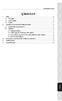 İÇİNDEKİLER XPS 2.030 DJ CLUB 1. GİRİŞ... 2 1.1. Kutu içeriği... 2 1.2. Teknik özellikler... 2 1.3. Öneriler... 3 2. XPS 2.030 DJ CLUB HOPARLÖR KİTİNİN KURULMASI... 3 2.1. Hoparlör kitinin konumlandırılması...
İÇİNDEKİLER XPS 2.030 DJ CLUB 1. GİRİŞ... 2 1.1. Kutu içeriği... 2 1.2. Teknik özellikler... 2 1.3. Öneriler... 3 2. XPS 2.030 DJ CLUB HOPARLÖR KİTİNİN KURULMASI... 3 2.1. Hoparlör kitinin konumlandırılması...
Quick Installation Guide. Central Management Software
 Quick Installation Guide English 繁 中 簡 中 日 本 語 Français Español Deutsch Português Italiano Türkçe Polski Русский Česky Svenska Central Management Software Ambalajın İçindekileri Kontrol Edin Yazılım CD
Quick Installation Guide English 繁 中 簡 中 日 本 語 Français Español Deutsch Português Italiano Türkçe Polski Русский Česky Svenska Central Management Software Ambalajın İçindekileri Kontrol Edin Yazılım CD
4K HDMI Genişletici Set, 4K2K/60 Hz
 4K HDMI Genişletici Set, 4K2K/60 Hz Kullanma Kılavuzu DS-55204 Digitus 4K Çoğaltıcı Seti, 4K2K/60Hz hem yüksek çözünürlüklü grafikler hem de kesintisiz video oynatımı için en yüksek talepleri dahi karşılayan
4K HDMI Genişletici Set, 4K2K/60 Hz Kullanma Kılavuzu DS-55204 Digitus 4K Çoğaltıcı Seti, 4K2K/60Hz hem yüksek çözünürlüklü grafikler hem de kesintisiz video oynatımı için en yüksek talepleri dahi karşılayan
İçindekiler. İçindekiler...1 Kullanım Uyarısı...2. Ekler Kurulum Kullanıcı Kontrolleri Türkçe
 İçindekiler İçindekiler...1 Kullanım Uyarısı...2 Güvenlik Bilgileri...2 Önlemler...3 Göz Güvenliği Uyarıları...6 Giriş...7 Pakete Genel Bakış...7 Ürüne Genel Bakış...8 Ana Ünite... 8 Tuş takımı... 9 Giriş
İçindekiler İçindekiler...1 Kullanım Uyarısı...2 Güvenlik Bilgileri...2 Önlemler...3 Göz Güvenliği Uyarıları...6 Giriş...7 Pakete Genel Bakış...7 Ürüne Genel Bakış...8 Ana Ünite... 8 Tuş takımı... 9 Giriş
İÇİNDEKİLER XPS GİRİŞ Kutu içeriği Teknik özellikler Öneriler... 3
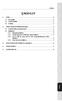 İÇİNDEKİLER XPS 41 1. GİRİŞ... 2 1.1. Kutu içeriği... 2 1.2. Teknik özellikler... 2 1.3. Öneriler... 3 2. XPS 41 HOPARLÖR KİTİNİN KURULMASI... 3 2.1. Hoparlör kitinin konumlandırılması... 3 2.2. Bağlantılar...
İÇİNDEKİLER XPS 41 1. GİRİŞ... 2 1.1. Kutu içeriği... 2 1.2. Teknik özellikler... 2 1.3. Öneriler... 3 2. XPS 41 HOPARLÖR KİTİNİN KURULMASI... 3 2.1. Hoparlör kitinin konumlandırılması... 3 2.2. Bağlantılar...
Hızlı başlangıç kılavuzu SE888
 Hızlı başlangıç kılavuzu SE888 İçindekiler Baz ünitesi Not * Birden fazla ahize içeren paketlerde, ek ahizeler, şarj cihazları ve güç adaptörleri bulunur. ** Bazı ülkelerde, hat adaptörünü hat kablosuna
Hızlı başlangıç kılavuzu SE888 İçindekiler Baz ünitesi Not * Birden fazla ahize içeren paketlerde, ek ahizeler, şarj cihazları ve güç adaptörleri bulunur. ** Bazı ülkelerde, hat adaptörünü hat kablosuna
Genişletme Ünitesi DX517. Donanım Kurulum Kılavuzu
 Genişletme Ünitesi DX517 Donanım Kurulum Kılavuzu İçindekiler Bölüm 1: Başlamadan Önce Paket İçeriği 3 Bir Bakışta Genişletme Ünitesi 4 Güvenlik Talimatları 5 Bölüm 2: Donanım Kurulumu Sürücünün Takılması
Genişletme Ünitesi DX517 Donanım Kurulum Kılavuzu İçindekiler Bölüm 1: Başlamadan Önce Paket İçeriği 3 Bir Bakışta Genişletme Ünitesi 4 Güvenlik Talimatları 5 Bölüm 2: Donanım Kurulumu Sürücünün Takılması
Renk kalitesi kılavuzu
 Sayfa 1 / 5 Renk kalitesi kılavuzu Bu kılavuz, renk çıktısını ayarlamak ve özelleştirmek için yazıcının mevcut işlemlerinin nasıl kullanılabileceğini anlamanıza yardımcı olur. Kalite menüsü Yazdırma Modu
Sayfa 1 / 5 Renk kalitesi kılavuzu Bu kılavuz, renk çıktısını ayarlamak ve özelleştirmek için yazıcının mevcut işlemlerinin nasıl kullanılabileceğini anlamanıza yardımcı olur. Kalite menüsü Yazdırma Modu
Wi-Fi Direct Rehberi. Wi-Fi Direct ile Kolay Kurulum. Sorun Giderme
 Wi-Fi Direct Rehberi Wi-Fi Direct ile Kolay Kurulum Sorun Giderme İçindekiler Kılavuzlar Hakkında Bilgi... 2 Kılavuzlarda Kullanılan Semboller... 2 Feragatname... 2 1. Wi-Fi Direct ile Kolay Kurulum SSID'yi
Wi-Fi Direct Rehberi Wi-Fi Direct ile Kolay Kurulum Sorun Giderme İçindekiler Kılavuzlar Hakkında Bilgi... 2 Kılavuzlarda Kullanılan Semboller... 2 Feragatname... 2 1. Wi-Fi Direct ile Kolay Kurulum SSID'yi
X-107 KULLANMA KILAVUZU
 X-107 KULLANMA KILAVUZU Ekran ölçüsü 7inç Çözünürlülük 480 X ( RGB) X 234 Parlaklık 350cd/m2 Kontrast 300 : 1 Görüntü açısı ( L/R / T / B) : 60/ 60/40/60 Güç kaynağı 8~17V ( tipik DV 12V) Güç sarfiyatı
X-107 KULLANMA KILAVUZU Ekran ölçüsü 7inç Çözünürlülük 480 X ( RGB) X 234 Parlaklık 350cd/m2 Kontrast 300 : 1 Görüntü açısı ( L/R / T / B) : 60/ 60/40/60 Güç kaynağı 8~17V ( tipik DV 12V) Güç sarfiyatı
Hızlı Kurulum Kılavuzu MODELLER P4320, P4520 UYARI!
 Fisheye IP Kamera Hızlı Kurulum Kılavuzu MODELLER P4320, P4520 UYARI! Kurulum işlemine geçmeden önce kurulum kılavuzunu dikkatlice okuyunuz. Bu kılavuzunun içeriği, fonksiyonlardaki değişiklikler önceden
Fisheye IP Kamera Hızlı Kurulum Kılavuzu MODELLER P4320, P4520 UYARI! Kurulum işlemine geçmeden önce kurulum kılavuzunu dikkatlice okuyunuz. Bu kılavuzunun içeriği, fonksiyonlardaki değişiklikler önceden
İÇİNDEKİLER XPS ARC WHITE / BLACK. 1. GİRİŞ Kutu içeriği Teknik Özellikler Öneriler... 3
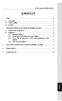 İÇİNDEKİLER XPS 2.1 20 ARC WHITE / BLACK 1. GİRİŞ... 2 1.1. Kutu içeriği... 2 1.2. Teknik Özellikler... 2 1.3. Öneriler... 3 2. XPS 2.1 20 ARC WHITE / BLACK HOPARLÖR KİTİNİZİN KURULUMU... 3 2.1. Hoparlör
İÇİNDEKİLER XPS 2.1 20 ARC WHITE / BLACK 1. GİRİŞ... 2 1.1. Kutu içeriği... 2 1.2. Teknik Özellikler... 2 1.3. Öneriler... 3 2. XPS 2.1 20 ARC WHITE / BLACK HOPARLÖR KİTİNİZİN KURULUMU... 3 2.1. Hoparlör
2 Kablolu Görüntülü Diafon Sistemi
 2 Kablolu Görüntülü Diafon Sistemi 2K701 / 7 MİTÖR KULLANIM KILAVUZU Monitör Kapı Aç Dahili Arama Hakkında Ayarlar 2K701 / 7 Daire İçi Monitör (Dokunmatik Buton) Lütfen Ürünü Kullanmadan Önce Bu Kılavuzu
2 Kablolu Görüntülü Diafon Sistemi 2K701 / 7 MİTÖR KULLANIM KILAVUZU Monitör Kapı Aç Dahili Arama Hakkında Ayarlar 2K701 / 7 Daire İçi Monitör (Dokunmatik Buton) Lütfen Ürünü Kullanmadan Önce Bu Kılavuzu
Disk Station DS209, DS209+II
 Disk Station DS209, DS209+II Hızlı Yükleme Kılavuzu Doküman ID: Synology_QIG_2BayCL_20090901 GÜVENLiİK TALiİMATLARI Lütfen kullanım öncesinde bu güvenlik talimatlarını dikkatle okuyun ve ilerde başvurmak
Disk Station DS209, DS209+II Hızlı Yükleme Kılavuzu Doküman ID: Synology_QIG_2BayCL_20090901 GÜVENLiİK TALiİMATLARI Lütfen kullanım öncesinde bu güvenlik talimatlarını dikkatle okuyun ve ilerde başvurmak
İÇİNDEKİLER. 1. GİRİŞ Paket içeriği Teknik özellikler Öneriler... 3
 İÇİNDEKİLER XPS 2.080 DJ Monitor 1. GİRİŞ... 2 1.1. Paket içeriği... 2 1.2. Teknik özellikler... 2 1.3. Öneriler... 3 2. XPS 2.080 DJ MONİTOR HOPARLÖR KİTİ KURULUMU... 4 2.1. Hoparlörlerin konumlandırılması...
İÇİNDEKİLER XPS 2.080 DJ Monitor 1. GİRİŞ... 2 1.1. Paket içeriği... 2 1.2. Teknik özellikler... 2 1.3. Öneriler... 3 2. XPS 2.080 DJ MONİTOR HOPARLÖR KİTİ KURULUMU... 4 2.1. Hoparlörlerin konumlandırılması...
İşaret Aygıtları ve Klavye Kullanıcı Kılavuzu
 İşaret Aygıtları ve Klavye Kullanıcı Kılavuzu Copyright 2009 Hewlett-Packard Development Company, L.P. Bu belgede yer alan bilgiler önceden haber verilmeksizin değiştirilebilir. HP ürünleri ve hizmetlerine
İşaret Aygıtları ve Klavye Kullanıcı Kılavuzu Copyright 2009 Hewlett-Packard Development Company, L.P. Bu belgede yer alan bilgiler önceden haber verilmeksizin değiştirilebilir. HP ürünleri ve hizmetlerine
MAGIC MOTION UZAKTAN KUMANDA
 KULLANIM KILAVUZU MAGIC MOTION UZAKTAN KUMANDA Setinizi çalıştırmadan önce bu kılavuzu lütfen dikkatle okuyun ve ileride başvurmak için saklayın. AN-MR200 Magic Motion Uzaktan Kumanda (AKB732955) Dongle
KULLANIM KILAVUZU MAGIC MOTION UZAKTAN KUMANDA Setinizi çalıştırmadan önce bu kılavuzu lütfen dikkatle okuyun ve ileride başvurmak için saklayın. AN-MR200 Magic Motion Uzaktan Kumanda (AKB732955) Dongle
22" FHD LED Monitör, VGA, DVI Girişleri ve Üstün Ergonomik Tasarım
 22" FHD LED Monitör, VGA, DVI Girişleri ve Üstün Ergonomik Tasarım VG2233-LED ViewSonic VG2233-LED, yüksek talepleri olan iş profesyonelleri için ideal olan 21,5 inç'lik bir ekrandır. 1920x1080 Full HD
22" FHD LED Monitör, VGA, DVI Girişleri ve Üstün Ergonomik Tasarım VG2233-LED ViewSonic VG2233-LED, yüksek talepleri olan iş profesyonelleri için ideal olan 21,5 inç'lik bir ekrandır. 1920x1080 Full HD
ARAÇ KAMERASI, HD Kullanma Kılavuzu
 ARAÇ KAMERASI, HD Kullanma Kılavuzu 87231 Araç kamerasının tüm fonksiyonlarının daha iyi kullanımı için cihazı kullanmadan önce lütfen bu kılavuzu dikkatli şekilde okuyun. Dikkat 1. Lütfen hafıza kartını
ARAÇ KAMERASI, HD Kullanma Kılavuzu 87231 Araç kamerasının tüm fonksiyonlarının daha iyi kullanımı için cihazı kullanmadan önce lütfen bu kılavuzu dikkatli şekilde okuyun. Dikkat 1. Lütfen hafıza kartını
Unidrive M200, M201 (Boy 1-4) Hızlı Başlangıç Kılavuzu
 Bu kılavuzun amacı bir motoru çalıştırmak üzere bir sürücünün kurulması için gerekli temel bilgileri sunmaktır. Lütfen www.controltechniques.com/userguides veya www.leroy-somer.com/manuals adresinden indirebileceğiniz
Bu kılavuzun amacı bir motoru çalıştırmak üzere bir sürücünün kurulması için gerekli temel bilgileri sunmaktır. Lütfen www.controltechniques.com/userguides veya www.leroy-somer.com/manuals adresinden indirebileceğiniz
İçindekiler. İçindekiler...1 Kullanım Uyarısı...2. Ekler...42. Giriş...7. Kurulum...11. Kullanıcı Kontrolleri...20. Türkçe
 İçindekiler İçindekiler...1 Kullanım Uyarısı...2 Güvenlik Bilgileri...2 Önlemler...3 Göz Güvenliği Uyarıları...6 Giriş...7 Pakete Genel Bakış...7 Ürüne Genel Bakış...8 Ana Ünite...8 Bağlantı Noktaları...9
İçindekiler İçindekiler...1 Kullanım Uyarısı...2 Güvenlik Bilgileri...2 Önlemler...3 Göz Güvenliği Uyarıları...6 Giriş...7 Pakete Genel Bakış...7 Ürüne Genel Bakış...8 Ana Ünite...8 Bağlantı Noktaları...9
İÇİNDEKİLER XPS 2.0 60 DJ SET. 1. GİRİŞ... 2 1.1. Kutu içeriği... 2 1.2. Teknik özellikler... 2 1.3. Öneriler... 3
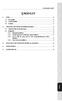 İÇİNDEKİLER XPS 2.0 60 DJ SET 1. GİRİŞ... 2 1.1. Kutu içeriği... 2 1.2. Teknik özellikler... 2 1.3. Öneriler... 3 2. XPS 2.0 60 DJ SET HOPARLÖR KİTİNİN KURULMASI... 3 2.1. Hoparlör kitinin konumlandırılması...
İÇİNDEKİLER XPS 2.0 60 DJ SET 1. GİRİŞ... 2 1.1. Kutu içeriği... 2 1.2. Teknik özellikler... 2 1.3. Öneriler... 3 2. XPS 2.0 60 DJ SET HOPARLÖR KİTİNİN KURULMASI... 3 2.1. Hoparlör kitinin konumlandırılması...
VPL-FX500L lümen XGA 3LCD Üst Düzey Kurulum projektörü. Genel Bakış
 VPL-FX500L 7000 lümen XGA 3LCD Üst Düzey Kurulum projektörü Genel Bakış Uzun ömür ve düşük ük bakım masrafı sunan, çok yönlü ve ultra parlak BrightEra 3LCD 7000 lümen kurulum projektörü Kurulum yapan kişiler,
VPL-FX500L 7000 lümen XGA 3LCD Üst Düzey Kurulum projektörü Genel Bakış Uzun ömür ve düşük ük bakım masrafı sunan, çok yönlü ve ultra parlak BrightEra 3LCD 7000 lümen kurulum projektörü Kurulum yapan kişiler,
HIREMCO HD20-16 KULLANIM KILAVUZU
 HIREMCO HD20-16 KULLANIM KILAVUZU MERKEZ SERVİS: 0216 435 70 48 www.merihvideo.com.tr DİKKAT EDİNİZ Bu talimatları okuyun ve saklayın.. Cihazı sudan ve ısıdan uzak yerde kullanın. Cihazı sadece kuru bir
HIREMCO HD20-16 KULLANIM KILAVUZU MERKEZ SERVİS: 0216 435 70 48 www.merihvideo.com.tr DİKKAT EDİNİZ Bu talimatları okuyun ve saklayın.. Cihazı sudan ve ısıdan uzak yerde kullanın. Cihazı sadece kuru bir
A. İşlem Kontrol Paneli
 A. İşlem Kontrol Paneli EN TR Timer Zamanlayıcı Memory/Screen lock (unlock) Hafıza/Ekran kilidi (kilit açma) Downward movement Aşağı hareket Upward movement Yukarı hareket Memory 1/2/3 Hafıza 1/2/3 Display
A. İşlem Kontrol Paneli EN TR Timer Zamanlayıcı Memory/Screen lock (unlock) Hafıza/Ekran kilidi (kilit açma) Downward movement Aşağı hareket Upward movement Yukarı hareket Memory 1/2/3 Hafıza 1/2/3 Display
Montaj kılavuzu. Oda termostatı EKRTWA
 1 1 2 2 60 mm/2.36 inch 87 mm/3.43 inch ±1.5 m ±60 inch >0.2 m >8 inch 3 34 mm/1.34 inch 125 mm/4.92 inch 3 İngilizce metin asıl talimattır. Diğer diller asıl talimatların çevirileridir. İçindekiler 1.
1 1 2 2 60 mm/2.36 inch 87 mm/3.43 inch ±1.5 m ±60 inch >0.2 m >8 inch 3 34 mm/1.34 inch 125 mm/4.92 inch 3 İngilizce metin asıl talimattır. Diğer diller asıl talimatların çevirileridir. İçindekiler 1.
Canlı Görüntü Uzaktan Kumanda
 Canlı Görüntü Uzaktan Kumanda RM-LVR1 Bu el kitabı üniteye ait Kullanma Kılavuzu için bir tamamlayıcı niteliğindedir. Bazı eklenen veya değiştirilen işlevleri tanıtır ve çalışmalarını açıklar. Ayrıca bu
Canlı Görüntü Uzaktan Kumanda RM-LVR1 Bu el kitabı üniteye ait Kullanma Kılavuzu için bir tamamlayıcı niteliğindedir. Bazı eklenen veya değiştirilen işlevleri tanıtır ve çalışmalarını açıklar. Ayrıca bu
1. Kurulum. Tam ekranda iken MENU tuşuna. Başlat sekmesine gelin ve sonra [ / ] basın ve menüye girin. [ / ]
![1. Kurulum. Tam ekranda iken MENU tuşuna. Başlat sekmesine gelin ve sonra [ / ] basın ve menüye girin. [ / ] 1. Kurulum. Tam ekranda iken MENU tuşuna. Başlat sekmesine gelin ve sonra [ / ] basın ve menüye girin. [ / ]](/thumbs/26/7302274.jpg) 1. Kurulum Tam ekranda iken MENU tuşuna basın ve menüye girin. [ / ] tuşlarına basarak Kurulum, Kanal Düzenleme, Sistem Ayarları ve Medya Merkezi menülerine geçiş yapabilirsiniz. Kurulum menüsü altından
1. Kurulum Tam ekranda iken MENU tuşuna basın ve menüye girin. [ / ] tuşlarına basarak Kurulum, Kanal Düzenleme, Sistem Ayarları ve Medya Merkezi menülerine geçiş yapabilirsiniz. Kurulum menüsü altından
Firewall Log Server. Kurulum Kılavuzu
 Firewall Log Server Kurulum Kılavuzu 1 Kurulum Seri Port Adaptör Girişi OPT Port WAN Portu LAN Portu 1 Bağlantı: - Kutu içerisinden çıkan Coslat cihazınızı çalıştırdıktan sonra ilk kurulum için bilgisayarınızın
Firewall Log Server Kurulum Kılavuzu 1 Kurulum Seri Port Adaptör Girişi OPT Port WAN Portu LAN Portu 1 Bağlantı: - Kutu içerisinden çıkan Coslat cihazınızı çalıştırdıktan sonra ilk kurulum için bilgisayarınızın
Mina 960 Kart Basma Saati Kullanım Kılavuzu
 Mina 960 Kart Basma Saati Kullanım Kılavuzu Bu kılavuz kart basma saatinin kullanımına yönelik doğru çalışma alışkanlıkları konusunda bilgiler vermektedir. Daha detaylı bilgiyi http://www.perkotek.com
Mina 960 Kart Basma Saati Kullanım Kılavuzu Bu kılavuz kart basma saatinin kullanımına yönelik doğru çalışma alışkanlıkları konusunda bilgiler vermektedir. Daha detaylı bilgiyi http://www.perkotek.com
Sonar II LED Bluetooth Hoparlör. Kullanıcı kılavuzu 33047
 Sonar II LED Bluetooth Hoparlör Kullanıcı kılavuzu 33047 Önemli Güvenlik Talimatları Hoparlörü, su ve benzeri sıvılardan uzak tutun. Hoparlörü, her türlü ısı kaynağından uzak tutun. İşitmenize veya birimin
Sonar II LED Bluetooth Hoparlör Kullanıcı kılavuzu 33047 Önemli Güvenlik Talimatları Hoparlörü, su ve benzeri sıvılardan uzak tutun. Hoparlörü, her türlü ısı kaynağından uzak tutun. İşitmenize veya birimin
KLİMA UZAKTAN KUMANDA KULLANIM KLAVUZU
 KLİMA UZAKTAN KUMANDA KULLANIM KLAVUZU Ürünümüzü tercih ettiğiniz için teşekkür ederiz. Lütfen cihazı çalıştırmadan önce bu kullanım klavuzunu dikkatlice okuyunuz. İÇİNDEKİLER Uzaktan kumanda tanıtımı
KLİMA UZAKTAN KUMANDA KULLANIM KLAVUZU Ürünümüzü tercih ettiğiniz için teşekkür ederiz. Lütfen cihazı çalıştırmadan önce bu kullanım klavuzunu dikkatlice okuyunuz. İÇİNDEKİLER Uzaktan kumanda tanıtımı
Tablet Bilgisayar SGPT13 Serisi. Hızlı Kurulum Kılavuzu
 Tablet Bilgisayar SGPT13 Serisi Hızlı Kurulum Kılavuzu Hoş Geldiniz Xperia Tablet S satın aldığınız için tebrik ederiz. Bu Hızlı Kurulum Kılavuzu, tablet bilgisayarınızın kullanılması için gereken başlangıç
Tablet Bilgisayar SGPT13 Serisi Hızlı Kurulum Kılavuzu Hoş Geldiniz Xperia Tablet S satın aldığınız için tebrik ederiz. Bu Hızlı Kurulum Kılavuzu, tablet bilgisayarınızın kullanılması için gereken başlangıç
KULLANIM KILAVUZU Nem Ölçüm Cihazı (Bağıl Nem için) PCE-310 PCE-310
 KULLANIM KILAVUZU Nem Ölçüm Cihazı (Bağıl Nem için) PCE-310 PCE-310 Versiyon 1.1 Oluşturma Tarihi: 30/05/2017 İçindekiler 1 Giriş... 3 2 Güvenlik Bilgisi... 3 3 Özellikler... 3 3.1 Teknik Özellikler...
KULLANIM KILAVUZU Nem Ölçüm Cihazı (Bağıl Nem için) PCE-310 PCE-310 Versiyon 1.1 Oluşturma Tarihi: 30/05/2017 İçindekiler 1 Giriş... 3 2 Güvenlik Bilgisi... 3 3 Özellikler... 3 3.1 Teknik Özellikler...
TV-1800 PCTV Tuner Ürün Bilgileri Bağlantı. Denetim Masası
 Ürün Bilgileri Bağlantılar Bağlantı VGA IN PC AUDIO IN VGA OUT STEREO OUT TV OUT ANTENNA DC-IN AUDIO-L IN AUDIO-R IN VIDEO IN S-VIDEO IN Tanım Bilgisayar bağlantısı (VGA kartı). Ses kartı bağlantısı. Monitör
Ürün Bilgileri Bağlantılar Bağlantı VGA IN PC AUDIO IN VGA OUT STEREO OUT TV OUT ANTENNA DC-IN AUDIO-L IN AUDIO-R IN VIDEO IN S-VIDEO IN Tanım Bilgisayar bağlantısı (VGA kartı). Ses kartı bağlantısı. Monitör
